Sony NWZ-A847, NWZ-A845, NWZ-A846, NWZ-A844 User Manual [pl]
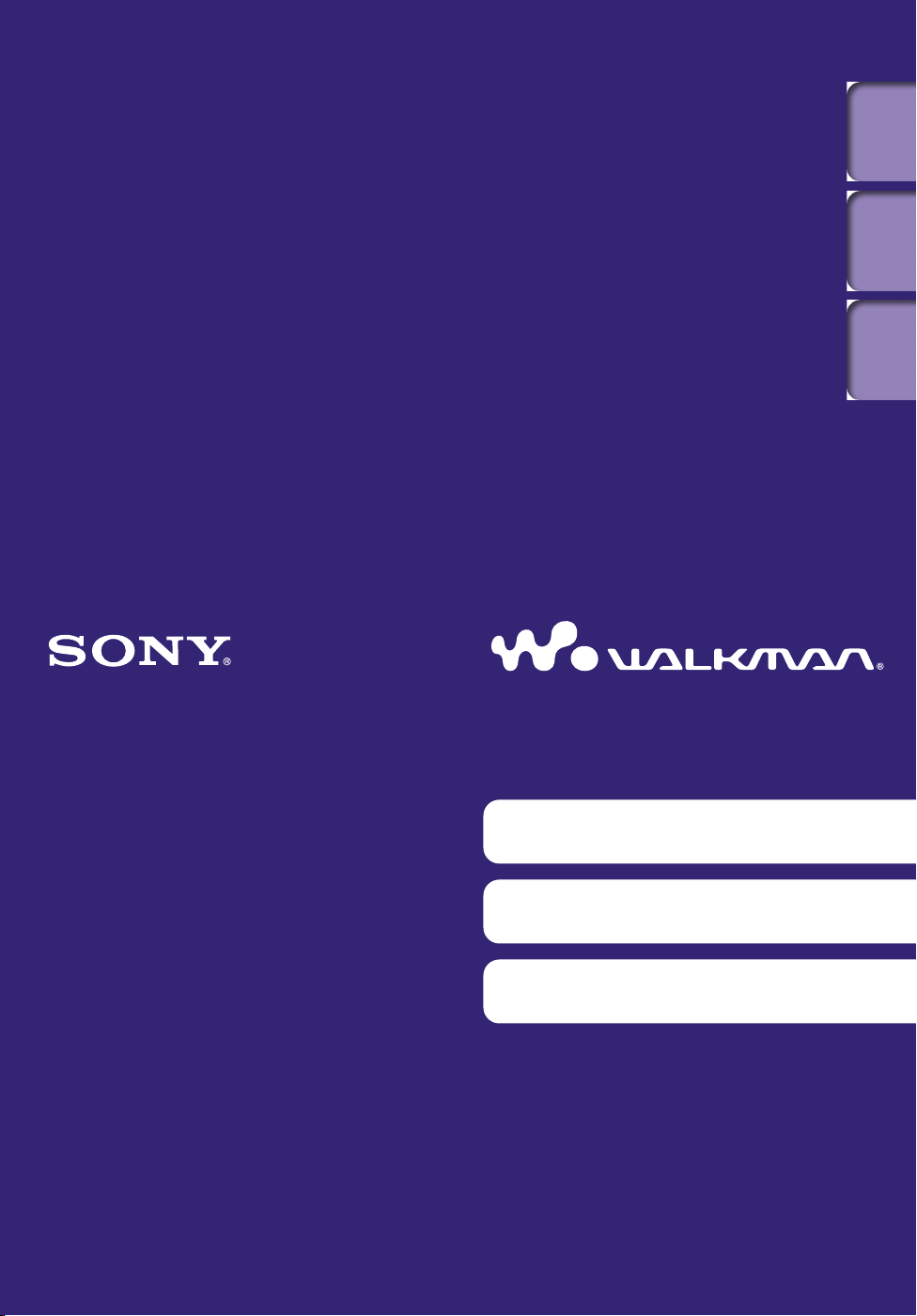
Spis treści
Menu Home
Indeks
Kliknij, aby przejść bezpośrednio
Przesyłanie muzyki
Przesyłanie filmów wideo/zdjęć/
podcastów
Rozwiązywanie problemów
Instrukcja obsługi
NWZ-A844 / A845 / A846 / A847
©2009 Sony Corporation
4-165-069-22(1)

2
2
Uwaga
W niektórych krajach/regionach, w których został zakupiony odtwarzacz, wybrane
modele mogą nie być dostępne.
Przeglądanie — Instrukcja obsługi
Korzystanie z przycisków — Instrukcja obsługi
Kliknij przyciski znajdujące się w prawym górnym rogu niniejszej instrukcji,
aby przejść do części „Spis treści”, „Informacje o menu Home” lub „Indeks”.
Powoduje przejście do spisu treści
Szukany temat można znaleźć na liście tematów w instrukcji.
Powoduje przejście do listy menu Home
Szukany temat można znaleźć na liście opcji w menu odtwarzacza.
Spis treści
Menu Home
Indeks
Powoduje przejście do indeksu
Szukany temat można znaleźć na liście słów kluczowych wymienionych w instrukcji.
Wskazówka
Do wskazanej strony można przejść, klikając numer strony w spisie treści lub indeksie.
o wskazanej strony można przejść, klikając na danej stronie odsyłacz do strony
D
(np. s
Aby wyszukać odpowiednią stronę za pomocą słowa kluczowego, należy wpisać to słowo
w
O
tr. 6).
polu tekstowym w oknie programu Adobe Reader.
bsługa może się różnić w zależności od wersji programu Adobe Reader.
Zmiana układu strony
Przyciski w oknie programu Adobe Reader umożliwiają wybór sposobu
wyświetlania stron dokumentu.
Pole do wyszukiwania tekstu
Ciągłe
Strony są wyświetlane w jednym
ciągu, szerokość strony dopasowana
do okna. Podczas przewijania
poprzednie lub następne strony są
rzewijane w górę lub w dół w trybie
p
Pojedyncza strona
Strony są wyświetlane pojedynczo,
a ich wielkość jest dopasowywana do
okna. Podczas przewijania
wyświetlana strona jest zastępowana
przez poprzednią lub następną.
ciągłym.

3
3
Spis treści
Spis treści
Podstawowe operacje i ekrany
Części i elementy sterujące ......................6
Włączanie i wyłączanie odtwarzacza ......9
I
nformacje o menu Home .....................10
K
orzystanie z menu Home ....................13
K
orzystanie z menu opcji ......................16
Informacje na temat
oprogramowania .................................18
Dostarczone oprogramowanie .....................18
Kompatybilne oprogramowanie ..................18
Przygotowywanie odtwarzacza
Ładowanie akumulatora .......................19
Wybór języka wyświetlania ...................21
U
stawianie daty i godziny .....................22
Przesyłanie muzyki
Wybór metody przesyłania muzyki ......23
Przesyłanie muzyki przy użyciu
programu Windows Media
Player 11 ..............................................25
Importowanie muzyki z dysków CD ...........25
Przesyłanie muzyki ........................................27
Przesyłanie muzyki przy użyciu
programu Content Transfer ................29
Przesyłanie muzyki przy użyciu
Eksploratora Windows ........................31
Odtwarzanie muzyki
Odtwarzanie muzyki [Music] ..................39
Ekran odtwarzania muzyki ...........................40
Ekran listy muzyki .........................................41
Wyszukiwanie utworów ........................42
Przeglądanie okładek w celu wybrania
Odtwarzanie muzyki na telewizorze .....45
Wyświetlanie ekranu odtwarzania muzyki
Przełączanie formatu sygnału telewizyjnego
Usuwanie utworów ................................47
Korzystanie z menu opcji
muzycznych .........................................48
Wyświetlanie ekranu ze szczegółowymi
Zmiana ustawień muzycznych ..............50
Ustawianie trybu odtwarzania [Play Mode] ...50
Ustawianie zakresu odtwarzania
Ustawianie jakości dźwięku
Dostosowywanie dźwięku przestrzennego
Odtwarzanie z użyciem funkcji DSEE
Odtwarzanie z użyciem funkcji Clear Stereo
Regulacja poziomu głośności
Wybieranie formatu wyświetlania albumów
(przewijanie albumów) ........................43
albumu
i odtwarzanie dźwięku na telewizorze
[TV Output(Music)] ..........................................45
[NTSC/PAL settings] .........................................46
informacjami
[Playback Range] ...............................................51
[VPT(Surround)] ..............................................53
(Sound Enhance)
[Clear Stereo] ....................................................54
[Dynamic Normalizer] .......................................55
[Album Display Format] .....................................55
[Detailed Information] ..............49
[Equalizer] .........51
[DSEE(Sound Enhance)] .....54
Menu Home
Indeks
Przesyłanie filmów wideo/zdjęć/podcastów
Wybór metody przesyłania filmów
wideo/zdjęć/podcastów .......................33
Przesyłanie filmów wideo/zdjęć/
podcastów za pomocą programu
Content Transfer .................................34
Przesyłanie filmów wideo/zdjęć/
podcastów za pomocą programu
Eksplorator Windows..........................36
Korzystanie z funkcji Language Learning
Korzystanie z funkcji Language
Learning ..............................................56
Uaktywnianie funkcji Language
Learning .......................................................56
Krótkie przewijanie do tyłu
Ponowne odtwarzanie określonego
fragmentu
Dostosowywanie szybkości odtwarzania
(DPC) ..............................................................58
(powtarzanie A–B) .........................57
[Quick Replay] ....57
Ciąg dalszy
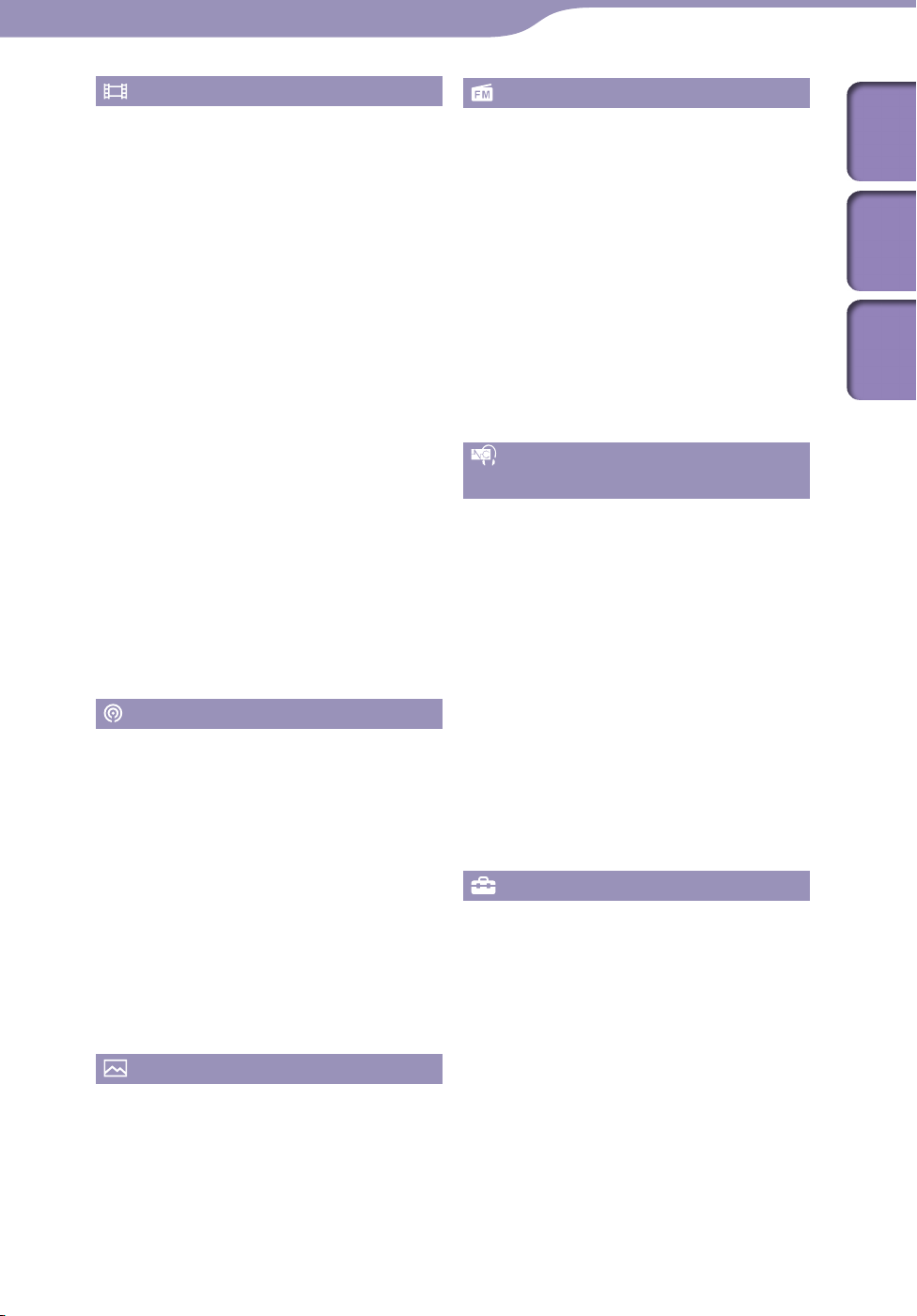
4
4
Odtwarzanie filmów wideo
Odtwarzanie filmów wideo [Videos] .......59
Ekran odtwarzania wideo .............................60
Ekran listy wideo ............................................61
Wyszukiwanie filmów wideo ................62
Przeglądanie scen (przewijanie scen) ................62
Odtwarzanie filmów wideo na
telewizorze ...........................................64
Wyświetlanie filmów wideo na telewizorze
[TV Output(Video)] ..........................................64
Wybieranie współczynnika obrazu
telewizora
Przełączanie formatu sygnału telewizyjnego
[NTSC/PAL settings] .........................................65
[TV Output Size] ............................65
Usuwanie filmów wideo ........................66
Usuwanie aktualnie odtwarzanego filmu
wideo .............................................................66
Usuwanie filmów wideo przez wybieranie
listy .............................................................66
z
Korzystanie z menu opcji wideo ...........67
Zmiana ustawień wideo ........................68
Ustawianie funkcji zmiany wielkości obrazu
[Zoom Settings] ................................................68
Odtwarzanie wyłącznie dźwięku z filmów
[On-Hold Display] .................................71
wideo
Porządkowanie listy filmów wideo
[Order of Video List] ..........................................71
Odtwarzanie podcastów
Odtwarzanie podcastu [Podcasts] ............72
Co to jest podcast? .........................................72
Odtwarzanie podcastu...................................72
Ekran odtwarzania podcastów .....................73
Ekran listy odcinków .....................................75
Ekran listy podcastów ...................................76
Usuwanie podcastów .............................77
Usuwanie aktualnie odtwarzanego
odcinka .........................................................77
suwanie odcinka z listy odcinków ............77
U
Usuwanie podcastu ........................................77
Usuwanie wszystkich podcastów .................78
Korzystanie z menu opcji podcastów ....79
Wyświetlanie zdjęć
Wyświetlanie zdjęć [Photos] ....................81
Ekran wyświetlania zdjęć ..............................82
Ekran listy zdjęć .............................................83
Usuwanie zdjęć ......................................84
Korzystanie z menu opcji zdjęć .............85
Zmiana ustawień zdjęć ..........................86
Ustawianie formatu wyświetlania listy zdjęć
[Photo List Format] ...........................................86
Słuchanie radia FM
Słuchanie radia FM [FM Radio] ...............87
Ekran radia FM ..............................................88
Automatyczne programowanie stacji
radiowych
Ręczne strojenie stacji radiowych
[Save to Preset] ..................................................90
Usuwanie zaprogramowanych stacji
radiowych .....................................................90
[Auto Preset] .................................89
Korzystanie z menu opcji radia FM ......91
Zmiana ustawień radia FM ...................92
Ustawianie odbioru sygnału
[Scan Sensitivity] ...............................................92
Ustawianie dźwięku monofonicznego/
stereofonicznego
[Mono/Auto] ......................92
Informacje dotyczące funkcji redukcji
szumów
Informacje dotyczące funkcji redukcji
szumów ................................................93
Odtwarzanie z włączoną funkcją redukcji
szumów [Noise Canceling]..................95
Słuchanie dźwięku ze źródeł
zewnętrznych
[External Input Mode] ........96
Redukowanie szumu dźwięków
otoczenia bez odtwarzania muzyki
[Quiet Mode] ...........................................98
Zmiana ustawień funkcji redukcji
szumów ................................................99
Wybieranie środowiska funkcji redukcji
szumów
Dostosowywanie efektu funkcji redukcji
szumów
[Select NC Environment] ....................99
[Set Noise Cancel Level] ................... 100
Ustawienia ogólne
Zmiana ustawień ogólnych .................101
Wyświetlanie ekranu z informacjami
o odtwarzaczu
Ograniczanie poziomu głośności
[AVLS (Volume Limit)] ................................... 102
Wyłączanie sygnału akustycznego
[Beep Settings] ............................................... 102
Ustawianie czasu wygaszania ekranu
[Screen Off Timer] ......................................... 103
Regulacja jasności ekranu
Ustawianie tapety
Ustawianie aktualnego czasu
[Set Date-Time].............................................. 106
Ustawianie formatu daty
[Date Display Format] ..................................... 107
Ustawianie formatu godziny
[Time Display Format] .................................... 107
[Unit Information] ............... 101
[Brightness] ........ 104
[Wallpaper Settings] .......... 105
Ciąg dalszy
Spis treści
Menu Home
Indeks
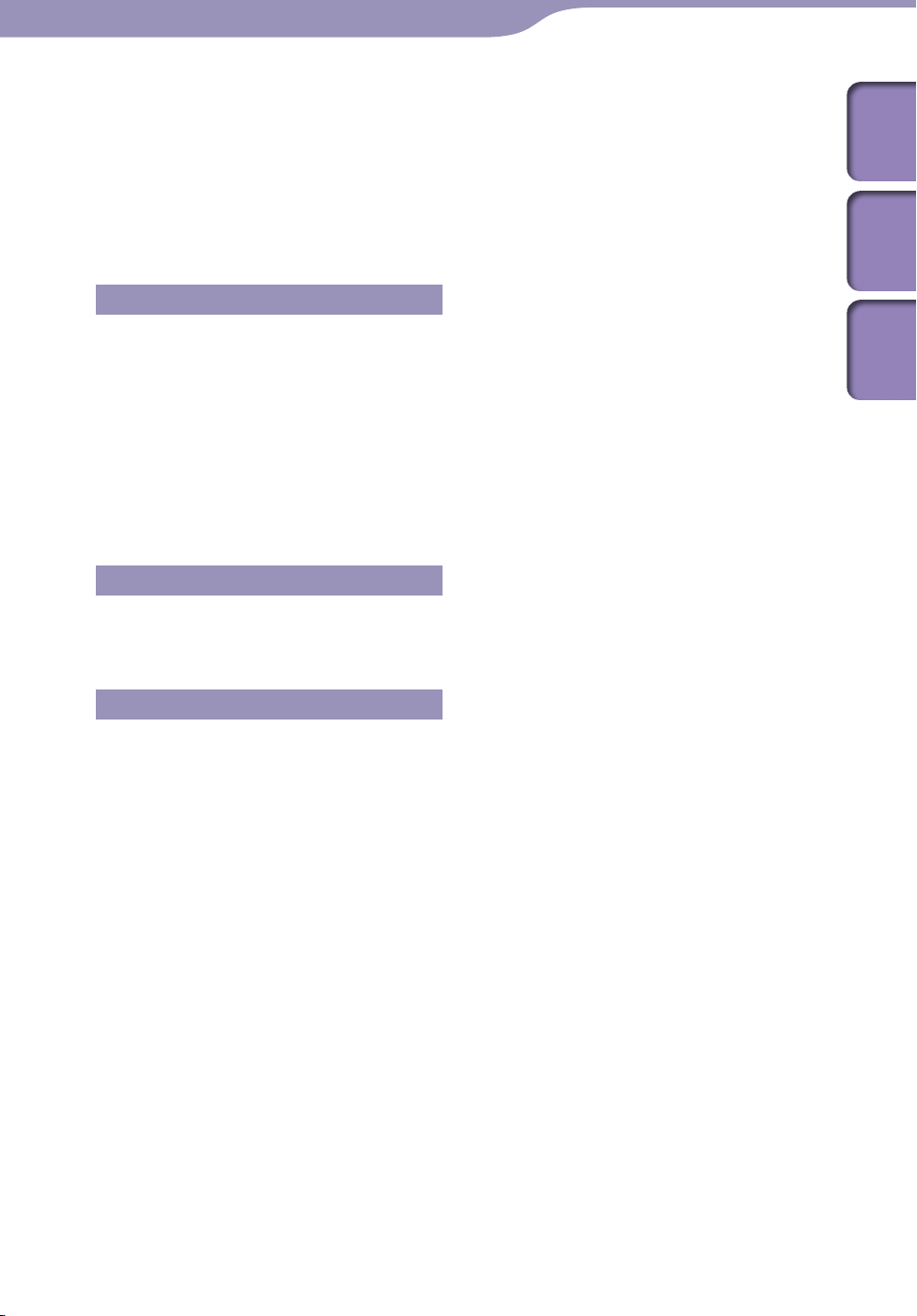
5
5
Ograniczanie poziomu naładowania
[Battery Care] ................................................ 108
Przywracanie ustawień fabrycznych
[Reset All Settings] ......................................... 108
Formatowanie pamięci
Używanie trybu połączenia USB
[USB Connection Mode] ................................. 109
Wybór języka wyświetlania
[Language Settings] ........................................ 110
[Format] ................. 109
Przydatne informacje
Żywotność akumulatora ......................111
Co to jest format i szybkość
transmisji? .........................................112
Co to jest format pliku dźwiękowego? ..... 112
Co to jest format pliku wideo? .................. 113
Co to jest format zdjęcia? ........................... 113
Zapisywanie danych ............................114
Aktualizacja oprogramowania
sprzętowego odtwarzacza .................115
Rozwiązywanie problemów
Rozwiązywanie problemów .................116
Komunikaty .........................................129
Spis treści
Menu Home
Indeks
Informacje dodatkowe
Środki ostrożności ...............................131
Uwagi o licencjach i znakach
towarowych .......................................140
Dane techniczne ..................................158
Indeks ..................................................165
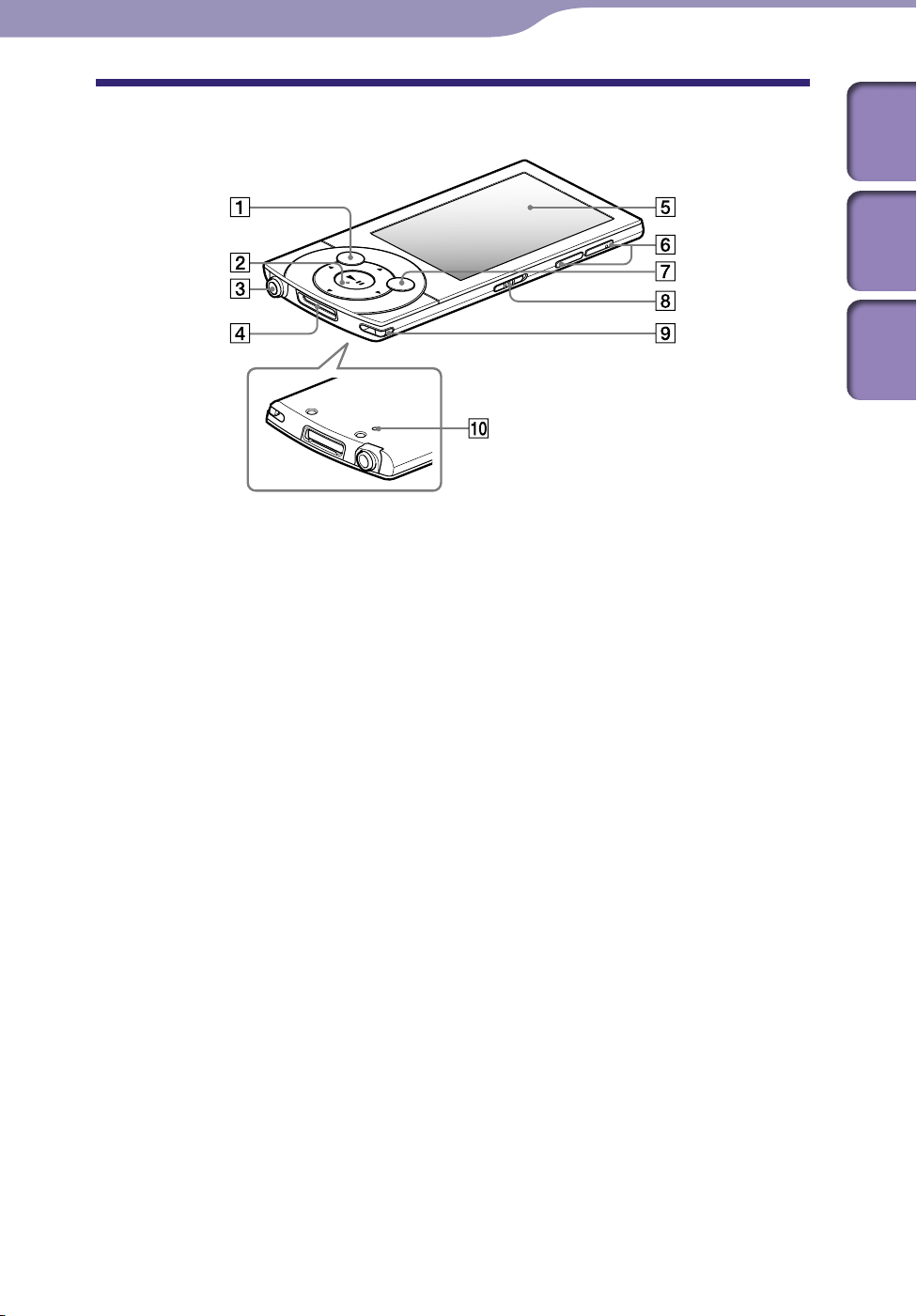
6
6
Podstawowe operacje i ekrany
Podstawowe operacje i ekrany
Części i elementy sterujące
Spis treści
Menu Home
Indeks
Przycisk BACK/HOME
Naciśnięcie go powoduje przejście do
góry o jeden poziom na ekranie listy
lub powrót do poprzedniego menu.
Naciśnięcie i przytrzymanie przycisku
BACK/HOME powoduje wyświetlenie
menu Home (
Przycisk 5-kierunkowy
Uruchamia odtwarzanie i umożliwia
nawigację w menu ekranowych
odtwarzacza ( s
str. 10).
*1
tr. 13, 16).
Gniazdo słuchawek
Włóż wtyczkę słuchawek tak, aby
było słyszalne kliknięcie zatrzasku.
Jeśli słuchawki nie są prawidłowo
podłączone, dźwięk może być
odtwarzany niewłaściwie.
Informacje dotyczące funkcji redukcji
szumów
Funkcja redukcji szumów jest dostępna
wyłącznie w przypadku korzystania
z dostarczonych słuchawek.
Słuchawek tych można używać
wyłącznie z danymi modelami
urządzeń; nie można korzystać z nich
w połączeniu z innym sprzętem.
Gniazdo WM-PORT
Podłącz dostarczony kabel USB lub
opcjonalne urządzenia zewnętrzne.
Można również podłączyć
odtwarzacz do telewizora za pomocą
opcjonalnego kabla do przesyłania
sygnału audio/wideo ( s
tr. 45, 64).
Wyświetlacz
Patrz s
tr. 40, 60, 73, 82, 88.
Przycisk VOL +*1/–
Umożliwia ustawienie poziomu
głośności.
Przycisk OPTION/PWR OFF
Naciśnięcie powoduje wyświetlenie
menu opcji ( s
91).
aciśnięcie i przytrzymanie
N
przycisku OPTION/PWR OFF
powoduje wyłączenie ekranu
i przejście odtwarzacza w tryb
gotowości ( s
tr. 16, 48, 67, 79, 85,
tr. 9).
Ciąg dalszy
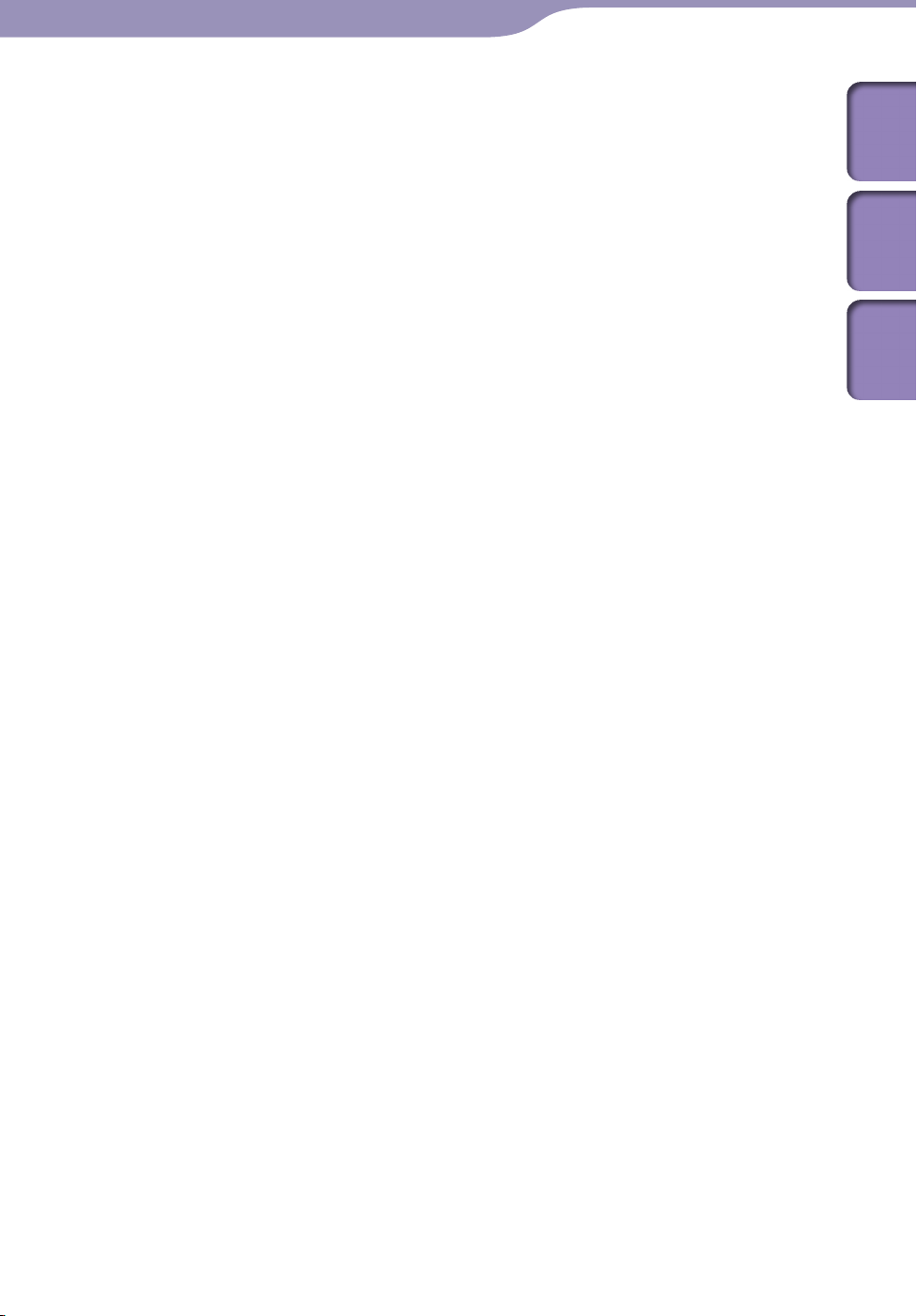
7
7
Podstawowe operacje i ekrany
Przełącznik HOLD
Za pomocą przełącznika HOLD
można zabezpieczyć odtwarzacz
przed przypadkową aktywacją
podczas przenoszenia. Przesunięcie
rzełącznika HOLD w kierunku
p
pokazywanym przez strzałkę
powoduje wyłączenie wszystkich
przycisków funkcyjnych. Po
przesunięciu przełącznika HOLD
przeciwną stronę funkcja HOLD
w
zostanie wyłączona.
Otwór na pasek
Służy do mocowania paska
(sprzedawanego oddzielnie).
Przycisk RESET
Naciśnięcie przycisku RESET szpilką
lub podobnym przedmiotem
powoduje zresetowanie odtwarzacza
tr. 116).
( s
Spis treści
Menu Home
Indeks
*1
Na przyciskach znajdują się punkty
dotykowe. Ułatwiają one korzystanie
przycisku.
z
Ciąg dalszy
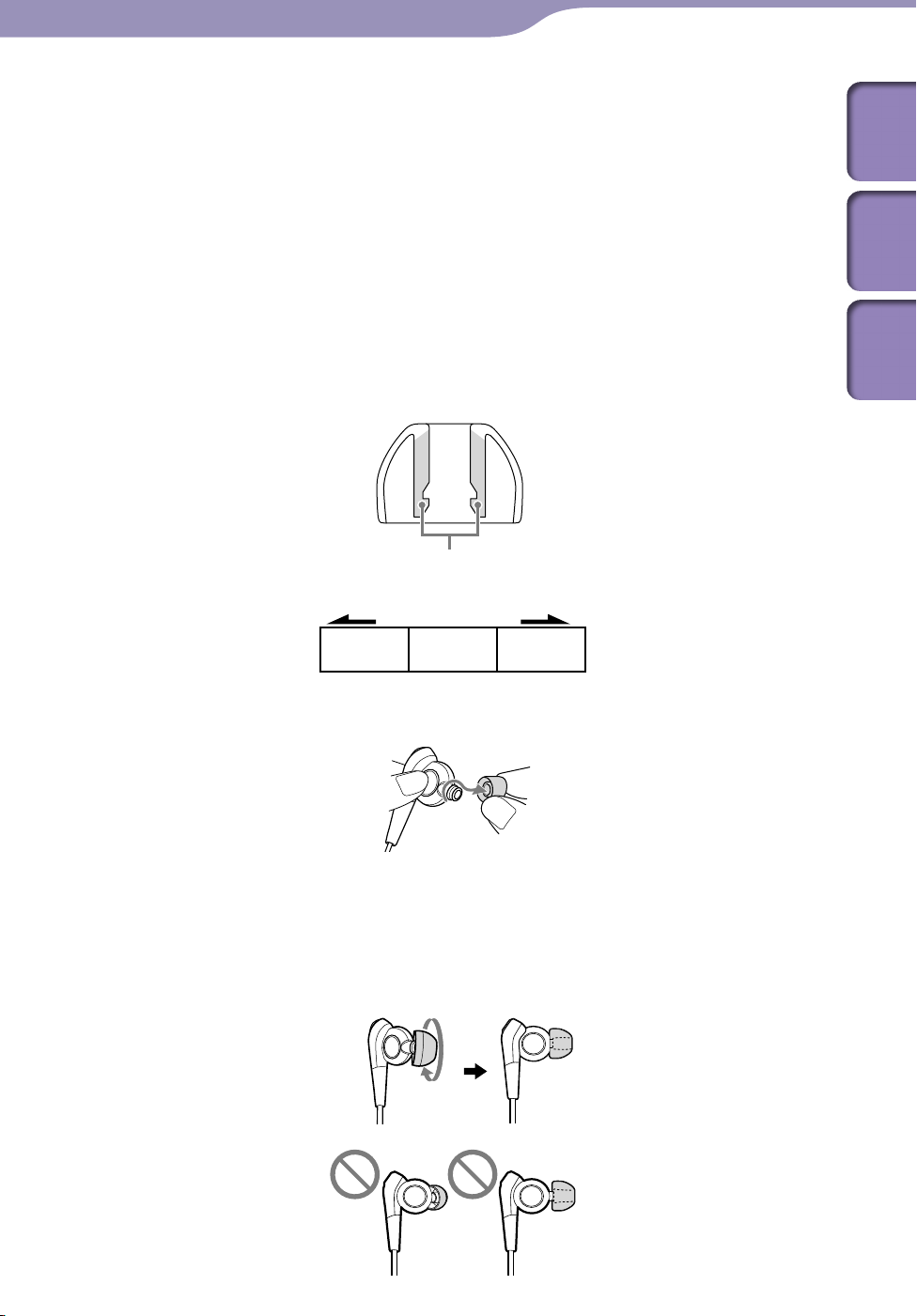
8
LS M
8
Podstawowe operacje i ekrany
Stosowanie końcówek słuchawek dousznych
Jeżeli słuchawki douszne nie zostaną precyzyjnie umieszczone w uszach,
funkcja redukcji szumów nie będzie działać optymalnie. W celu
zo
ptymalizowania działania funkcji redukcji szumów i uzyskania lepszej
jakości dźwięku należy dostosować rozmiar końcówek słuchawek dousznych
lub ich położenie, aby wygodnie leżały w uszach.
W dostarczonych słuchawkach zainstalowano końcówki o rozmiarze M. Jeśli
końcówki o rozmiarze M nie leżą prawidłowo w uszach, można je zmienić na
dostarczone końcówki o rozmiarze S lub L. Rozmiar końcówek można
sprawdzić, korzystając z kolorowego oznaczenia w środku. W przypadku
zmiany końcówek należy je umieścić dokładnie na słuchawkach, aby zapobiec
h zsunięciu się i pozostaniu w uszach.
ic
Rozmiary końcówek (kolor oznaczenia w środku)
Kolorowe części
Małe Duże
Spis treści
Menu Home
Indeks
(pomarańczowy) (zielony) (jasnoniebieski)
Aby zdjąć końcówkę
Trzymając słuchawkę, przekręć i ściągnij z niej końcówkę.
Wskazówka
Jeśli końcówka jest śliska i nie daje się zdjąć, można przetrzeć ją suchą, miękką ściereczką.
Aby dołączyć końcówkę
Przekręć i wsuń wewnętrzny fragment końcówki do słuchawki, aż jej wystająca
część zostanie całkowicie zakryta.
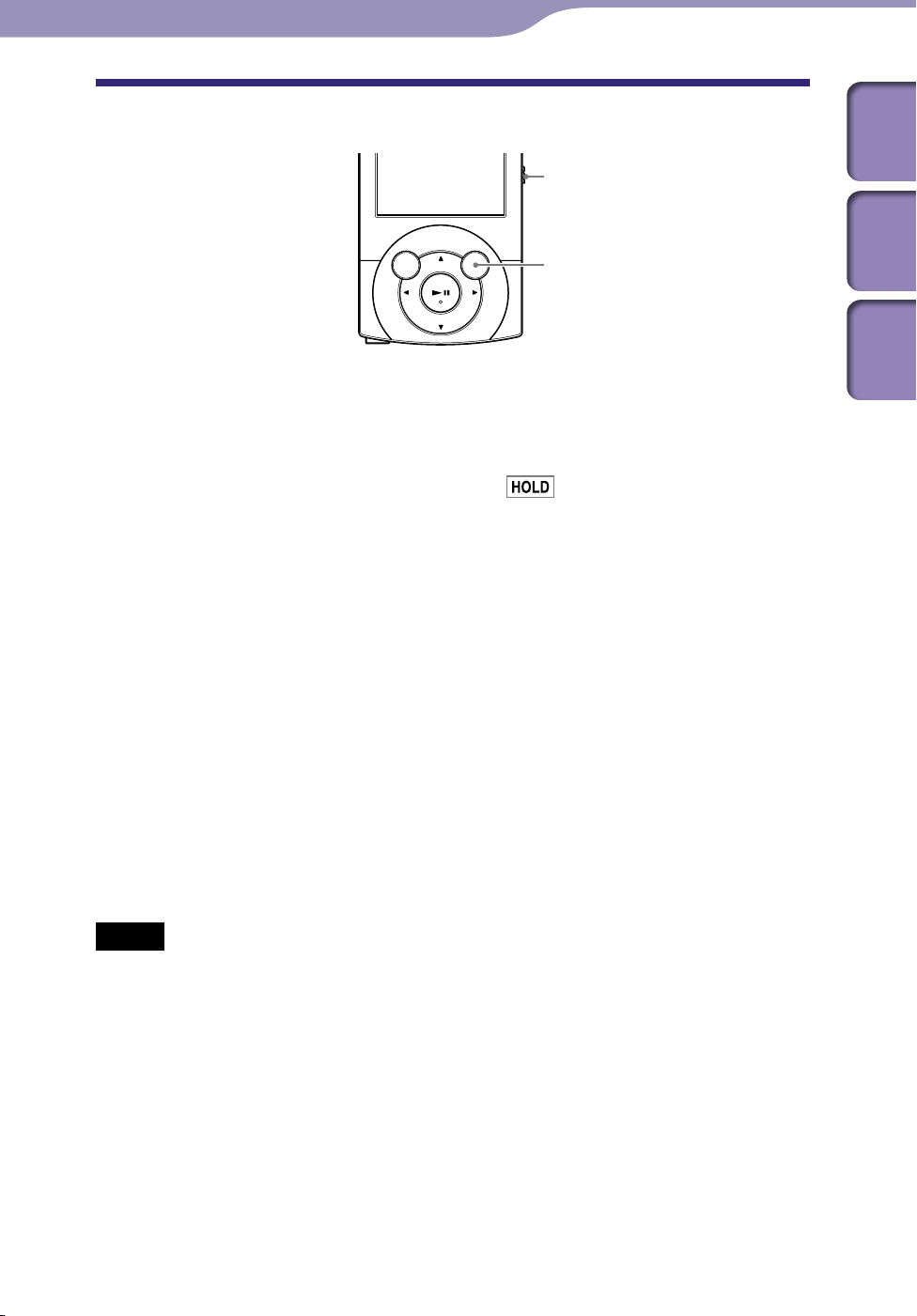
9
9
Podstawowe operacje i ekrany
Włączanie i wyłączanie odtwarzacza
Spis treści
Przełącznik HOLD
Przycisk OPTION/PWR OFF
Włączanie odtwarzacza
Naciśnij dowolny przycisk, aby włączyć odtwarzacz.
Wskazówka
Jeśli w górnej części ekranu pojawi się komunikat
kierunku przeciwnym niż wskazywany przez strzałkę , aby anulować funkcję
HOLD.
, przesuń przełącznik HOLD w
Wyłączanie odtwarzacza
Naciśnij i przytrzymaj przycisk OPTION/PWR OFF. Zostanie wyświetlony
komunikat [POWER OFF], odtwarzacz wchodzi w tryb gotowości i ekran
zostaje wyłączony.
Wskazówka
Ustaw datę i godzinę w odtwarzaczu przed rozpoczęciem jego używania ( s
106).
eżeli po upływie około 10 minut od wstrzymania odtwarzania nie zostaną wykonane
J
żadne czynności, odtwarzacz automatycznie przechodzi w stan gotowości, a ekran
zostaje wyłączony. W trybie gotowości naciśnij dowolny przycisk, aby ponownie włączyć
ekran.
eżeli odtwarzacz znajduje się w trybie gotowości i nie zostaną wykonane żadne
J
czynności przez około jeden dzień, odtwarzacz automatycznie wyłącza się.
tr. 22,
Menu Home
Indeks
Uwaga
Nie można obsługiwać odtwarzacza po podłączeniu do komputera. Odłącz kabel USB
przed korzystaniem z odtwarzacza.
o podłączeniu do komputera za pomocą kabla USB informacje dotyczące ostatnio
P
odtwarzanego utworu, wideo, zdjęcia itp. zostają wyczyszczone. Należy wybrać
odpowiednią treść z ekranu listy.
dtwarzacz zużywa pewną niewielką ilość energii akumulatora nawet wtedy, gdy
O
znajduje się w trybie gotowości. Z tego powodu odtwarzacz może się nagle całkowicie
wyłączyć, jeśli poziom naładowania akumulatora jest niski.
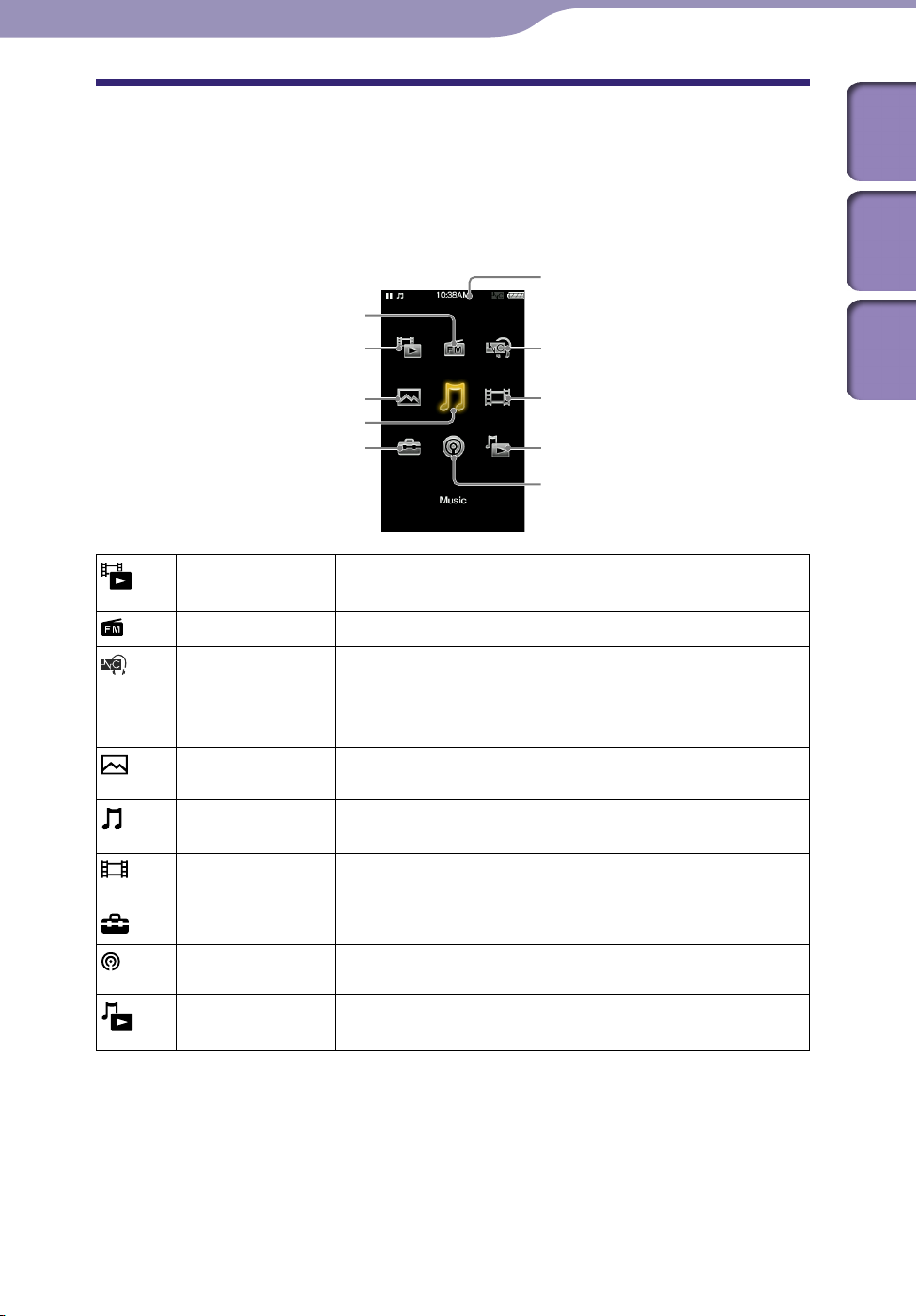
10
10
Podstawowe operacje i ekrany
Informacje o menu Home
W poniższej tabeli przedstawiono elementy menu Home. Szczegółowe
informacje dotyczące listy pozycji poszczególnych menu, patrz s
Informacje dotyczące poszczególnych pozycji menu można znaleźć na
podanych stronach.
Obszar informacyjny
tr. 11.
Spis treści
Menu Home
[FM Radio]
[Go to video playback screen]
[Photos]
[Music]
[Settings]
[Go to video
playback screen]
[FM Radio]
[Noise Canceling] Redukowanie niechcianego dźwięku tła za pośrednictwem
[Photos] Wyświetlanie zdjęć przesłanych do odtwarzacza
[Music] Odtwarzanie utworów przesłanych do odtwarzacza
[Videos] Wyświetlanie filmów wideo przesłanych do odtwarzacza
Wyświetlanie ekranu odtwarzania wideo.
Słuchanie radia FM ( s
technologii aktywnej redukcji szumów ( s
Wybierz tę ikonę, aby włączyć lub wyłączyć funkcję
redukcji szumów.
tr. 81).
( s
tr. 39).
( s
tr. 59).
( s
[Noise Canceling]
[Videos]
[Go to song playback screen]
[Podcasts]
tr. 87).
tr. 93).
Indeks
[Settings]
[Podcasts]
[Go to song
playback screen]
Konfiguracja odtwarzacza i aplikacji ( s
Odtwarzanie podcastów przesłanych do odtwarzacza
tr. 72).
( s
Wyświetlanie ekranu odtwarzania muzyki.
tr. 101).
Ciąg dalszy
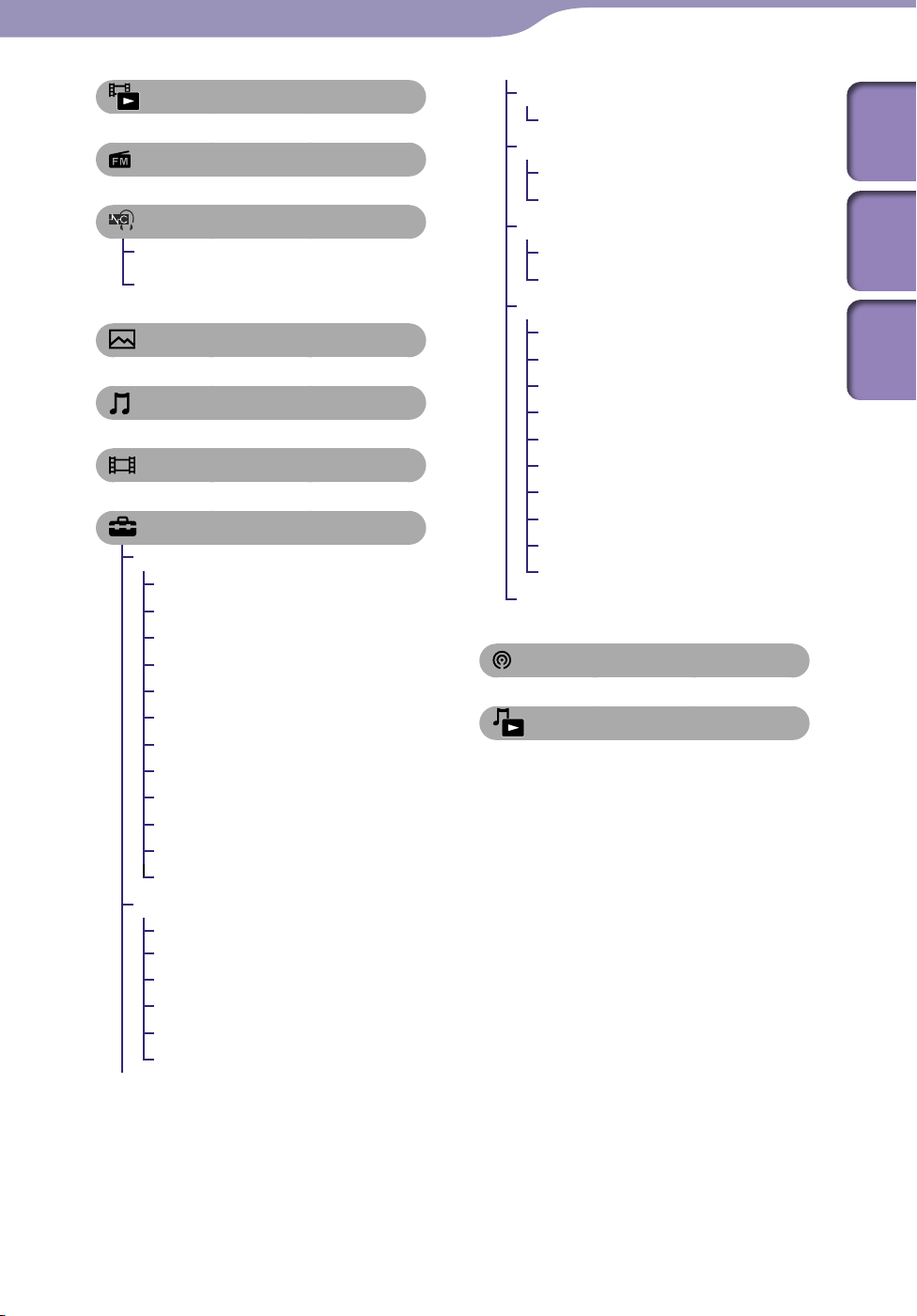
11
11
Podstawowe operacje i ekrany
[Go to video playback screen] ... 60
[FM Radio] ............................... 87
[Noise Canceling]
[Noise Canceling: On/Off] .......95
[NC Modes] ..........................96, 98
[Photos] ................................. 81
[Music] .................................... 39
[Videos] .................................. 59
[Settings]
[Music Settings]
[Play Mode] ...........................50
[Playback Range] ................... 51
[Equalizer].............................. 51
[VPT(Surround)] .................. 53
[DSEE(Sound Enhance)] .....54
[Clear Stereo] ......................... 54
[Dynamic Normalizer] ......... 55
[Album Display Format] ...... 55
[Language Learning Mode] ....56
[DPC (Speed Control)] ........ 58
[TV Output(Music)] ............. 45
[NTSC/PAL settings] ............ 46
[Video Settings]
[Zoom Settings]..................... 68
[On-Hold Display] ................ 71
[Order of Video List] ............71
[TV Output(Video)] ............. 64
[NTSC/PAL settings] ............ 65
[TV Output Size] ................... 65
[Photo Settings]
[Photo List Format] ..............86
[FM Radio Settings]
[Scan Sensitivity] ................... 92
[Mono/Auto] .........................92
[NC Settings]
[Set Noise Cancel Level].....100
[Select NC Environment] .....99
[Common Settings]
[Unit Information] .............. 101
[AVLS (Volume Limit)] ...... 102
[Beep Settings] .....................102
[Screen Off Timer] .............. 103
[Brightness] .......................... 104
[Wallpaper Settings] ...........105
[Clock Settings] ...........106, 107
[Battery Care] ......................108
[Reset/Format] ............108, 109
[USB Connection Mode] ...109
[Language Settings] ...........21, 110
[Podcasts]. ............................... 72
[Go to song playback screen] .... 40
Ciąg dalszy
Spis treści
Menu Home
Indeks
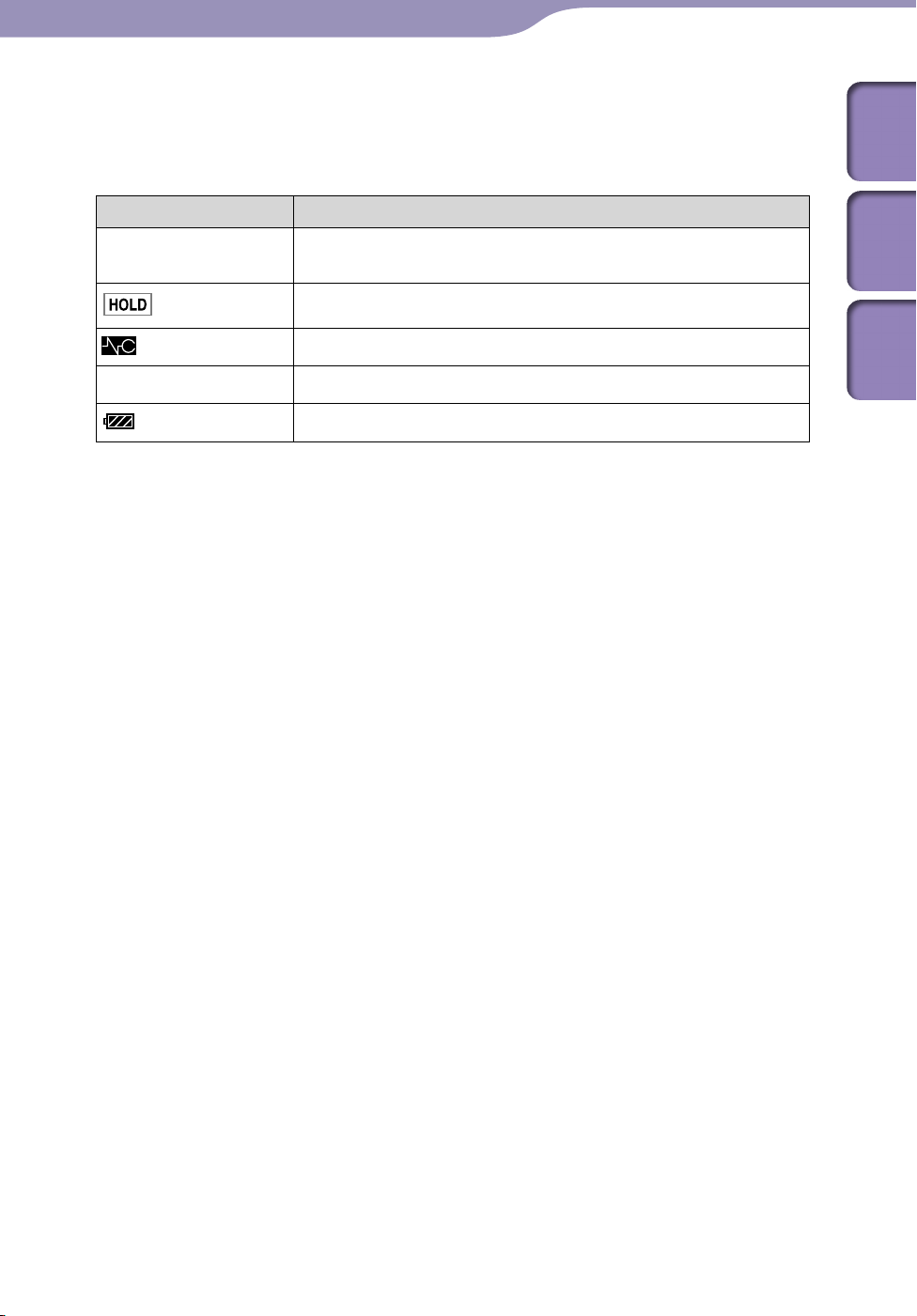
12
12
Podstawowe operacje i ekrany
Informacje o obszarze informacji
Ikony przedstawione w poniższej tabeli są wyświetlane w obszarze informacji.
Wyświetlane ikony zależą od stanu odtwarzania, ustawień oraz ekranu.
Szczegółowe informacje na temat ikon można znaleźć na wskazanych stronach.
Ikony Opis
, , , ,
, itp.
Wskazanie trybu odtwarzania na telewizorze ( s
Stan odtwarzania ( s
Wskazanie wstrzymania ( s
Wskazanie funkcji redukcji szumów ( s
Poziom naładowania akumulatora ( s
tr. 40, 60, 82)
tr. 7)
tr. 95)
tr. 45)
tr. 19)
Spis treści
Menu Home
Indeks
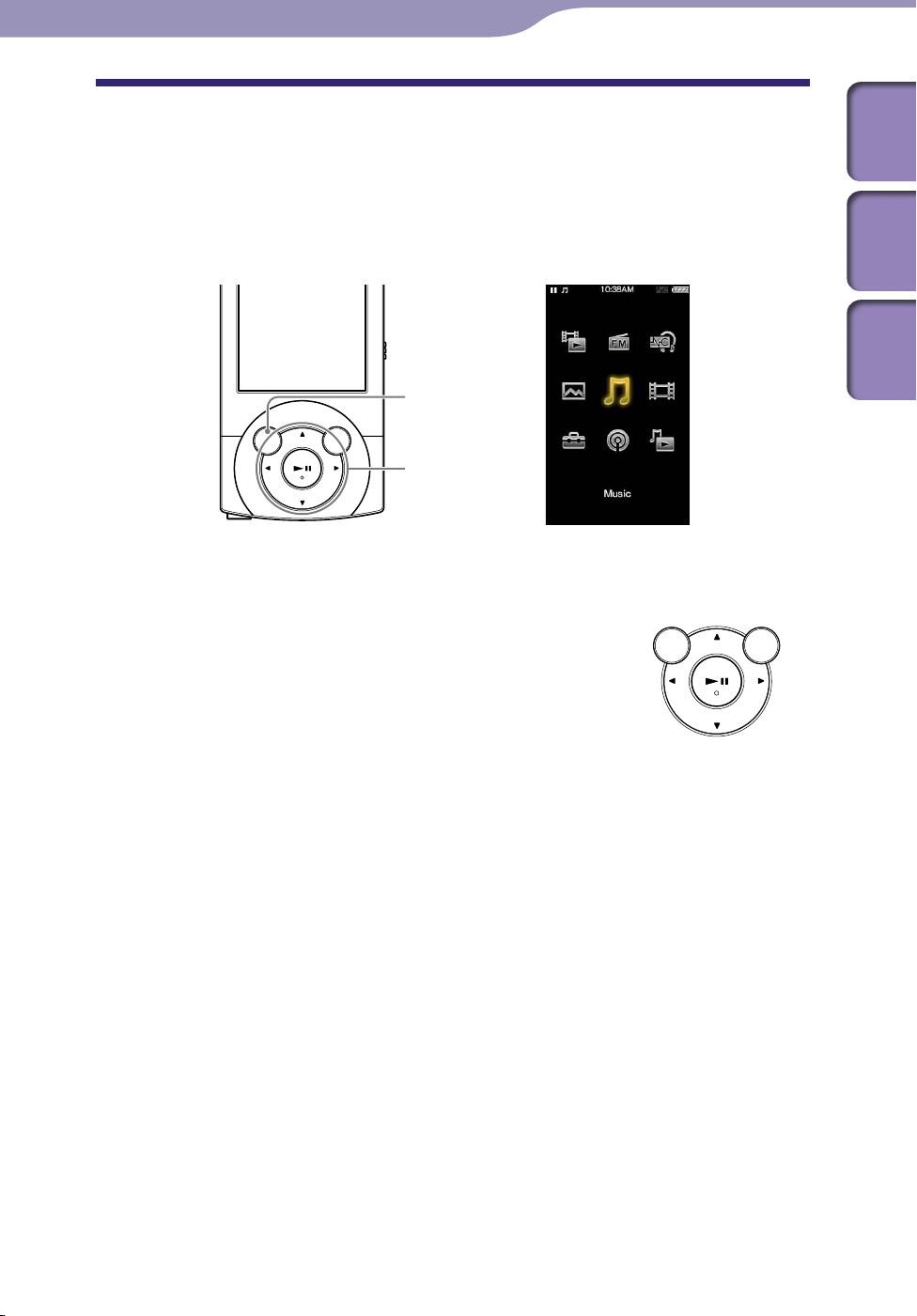
13
13
Podstawowe operacje i ekrany
Korzystanie z menu Home
Menu Home jest punktem startowym każdej aplikacji, takiej jak wyszukiwanie
utworów, zmiana ustawień itd.
enu Home można wyświetlić, naciskając i przytrzymując przycisk BACK/
M
HOME znajdujący się na odtwarzaczu.
Przycisk BACK/HOME
Przycisk
5-kierunkowy
Żądaną pozycję na ekranie menu Home można wybrać za pomocą przycisku
5-kierunkowego.
Spis treści
Menu Home
Indeks
rzycisk ///: Wybór pozycji.
P
rzycisk : Zatwierdzenie wyboru.
P
Ciąg dalszy
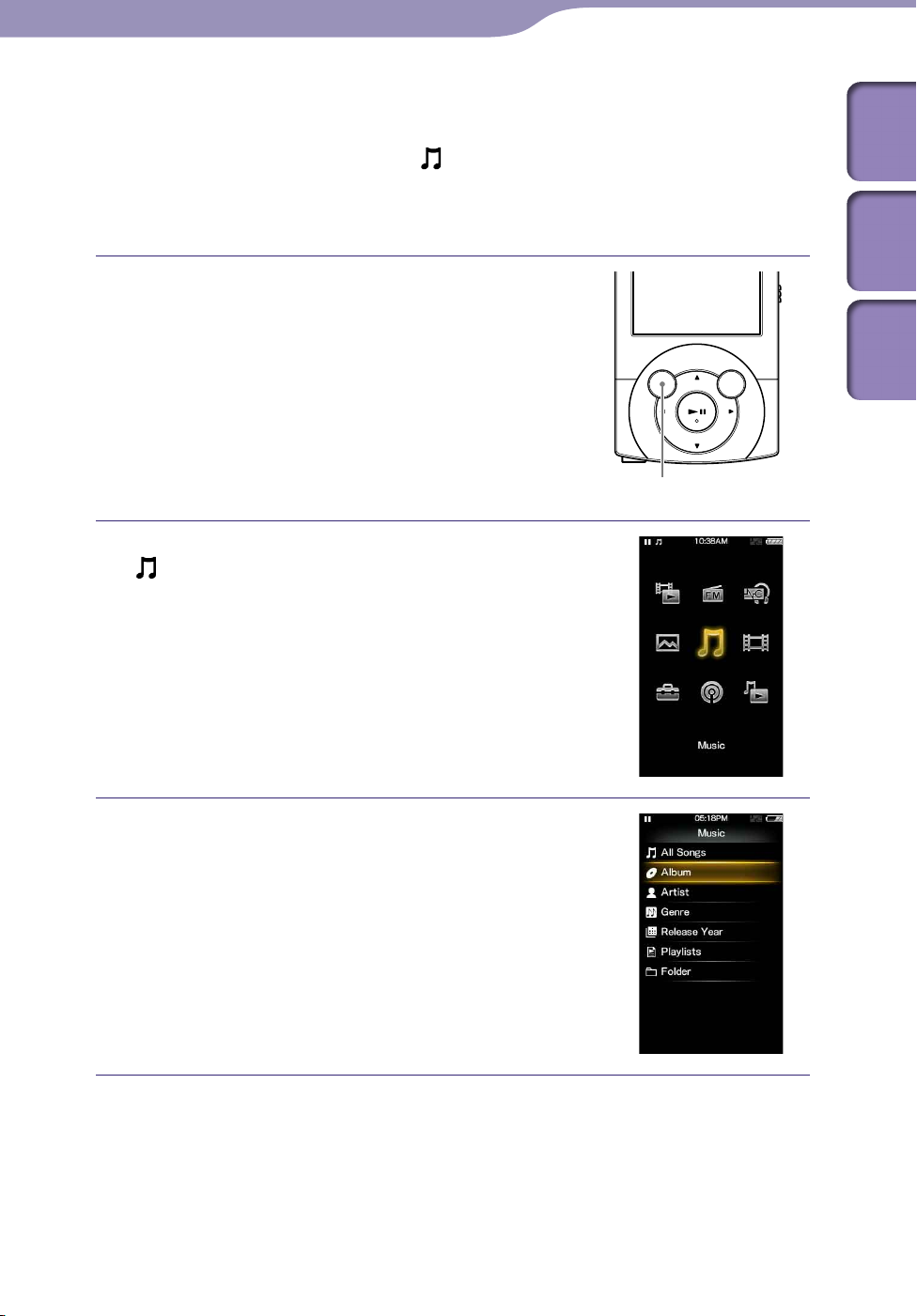
14
14
Podstawowe operacje i ekrany
Instrukcje obsługi z poziomu menu Home zawarte w niniejszym podręczniku
są opisane w sposób zamieszczony poniżej.
menu Home wybierz
Przykład:
Rzeczywiste czynności dla powyższego przykładu są następujące.
Z
żądany utwór.
[Music] [Album] żądany album
Naciśnij i przytrzymaj przycisk BACK/
HOME.
Wyświetlone zostaje menu Home.
Przycisk BACK/HOME
Naciśnij przycisk ///, aby wybrać
[Music], a następnie naciśnij przycisk
, aby zatwierdzić.
Wyświetlony zostaje ekran [Music].
Spis treści
Menu Home
Indeks
Naciśnij przycisk ///, aby wybrać
[Album], a następnie naciśnij przycisk
, aby zatwierdzić.
Zostanie wyświetlona lista albumów.
Ciąg dalszy
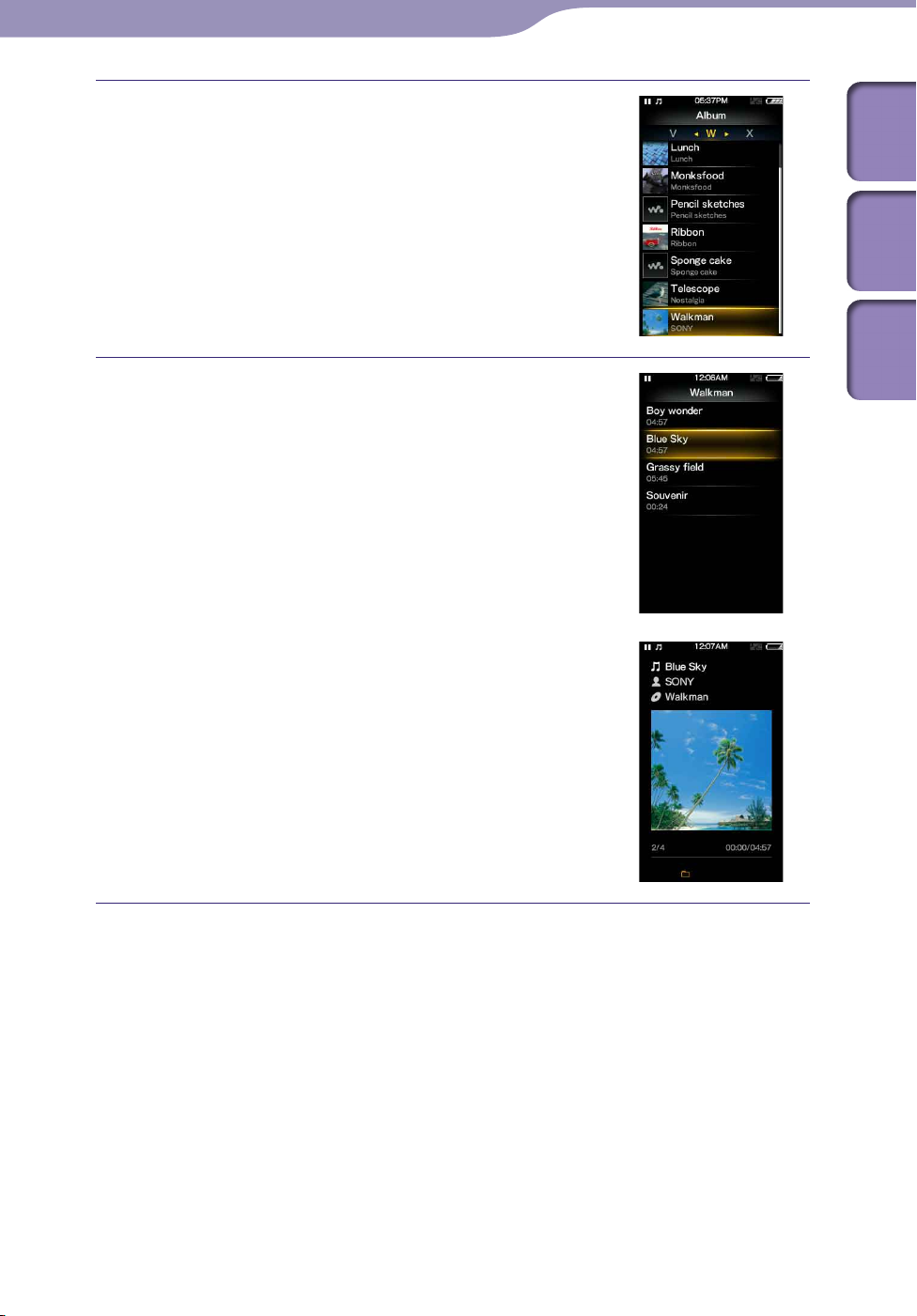
15
15
Podstawowe operacje i ekrany
Naciśnij przycisk ///, aby wybrać
album, a następnie naciśnij przycisk
, aby zatwierdzić.
Zostanie wyświetlona lista utworów
z
wybranego albumu.
Naciśnij przycisk ///, aby wybrać
utwór, a następnie naciśnij przycisk ,
aby zatwierdzić.
Wyświetlony zostaje ekran odtwarzania
rozpoczyna się odtwarzanie utworu.
i
Spis treści
Menu Home
Indeks
Powrót do menu Home w trakcie wykonywania operacji
Naciśnij i przytrzymaj przycisk BACK/HOME.
Powrót do poprzedniego ekranu w trakcie wykonywania operacji
Naciśnij przycisk BACK/HOME.
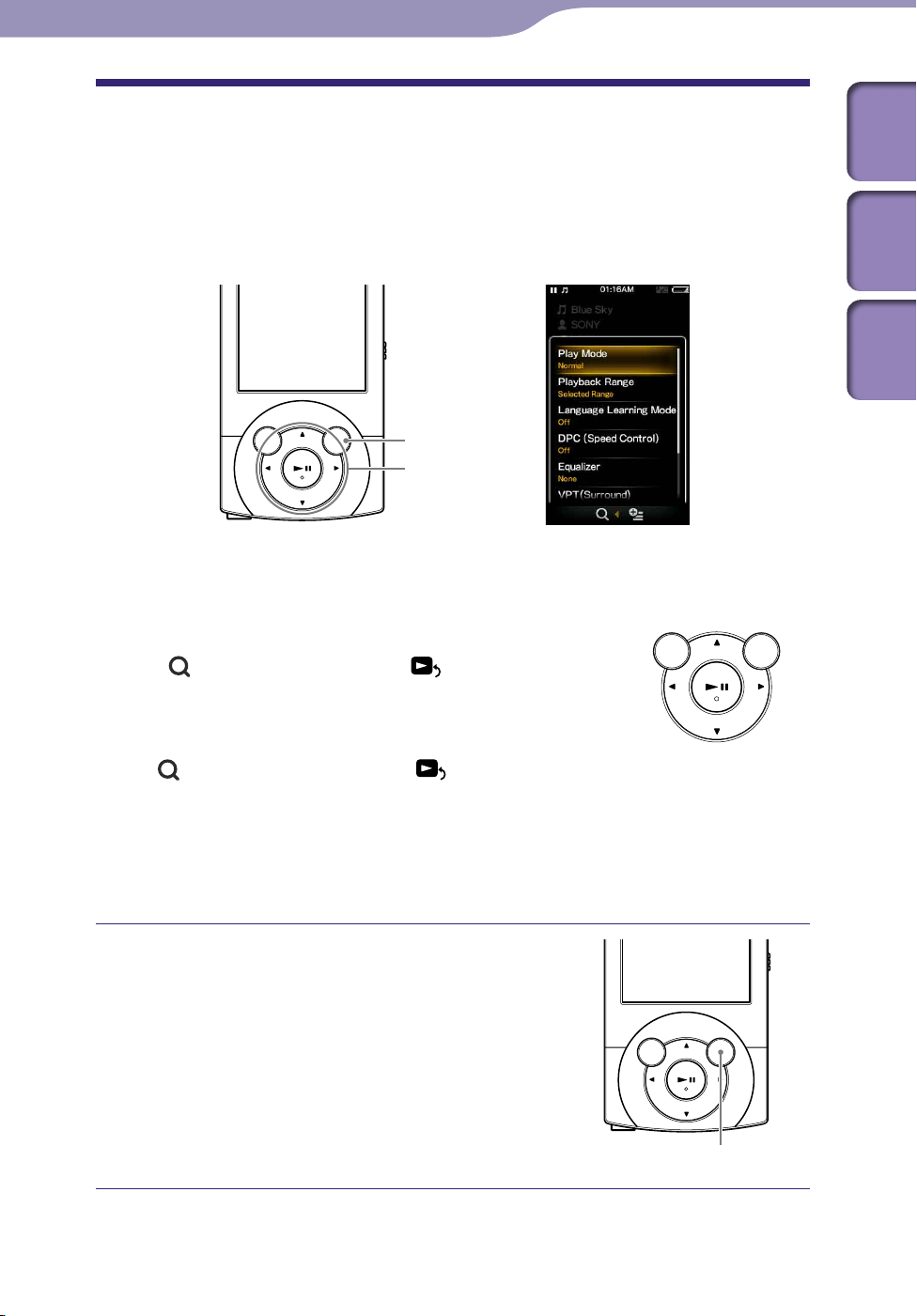
16
16
Podstawowe operacje i ekrany
Korzystanie z menu opcji
Pozycje menu opcji są zależne od funkcji i umożliwiają zmianę ustawień
poszczególnych aplikacji.
Menu opcji można wyświetlić, naciskając przycisk OPTION/PWR OFF.
Naciśnij przycisk OPTION/PWR OFF ponownie, aby zamknąć menu opcji.
Przycisk OPTION/
PWR OFF
Przycisk
5-kierunkowy
Spis treści
Menu Home
Indeks
Żądaną pozycję na ekranie menu opcji można wybrać za pomocą przycisku 5kierunkowego.
rzyciski /: Wybieranie menu z opcji menu,
P
menu
Playback Screen].
Przyciski /: Wybieranie pozycji menu.
rzycisk : Zatwierdzenie wyboru.
P
*1
Menu (wyszukiwania) menu lub ikona [To
Playback Screen] mogą nie być wyświetlane na niektórych
ekranach.
(wyszukiwania) i menu [To
*1
Przykładowo, poniżej przedstawiono operację włączenia ustawienia [Shuffle]
dla opcji [Play Mode].
Na ekranie odtwarzania muzyki naciśnij
przycisk OPTION/PWR OFF.
Wyświetlone zostaje menu opcji.
Przycisk OPTION/PWR OFF
Ciąg dalszy
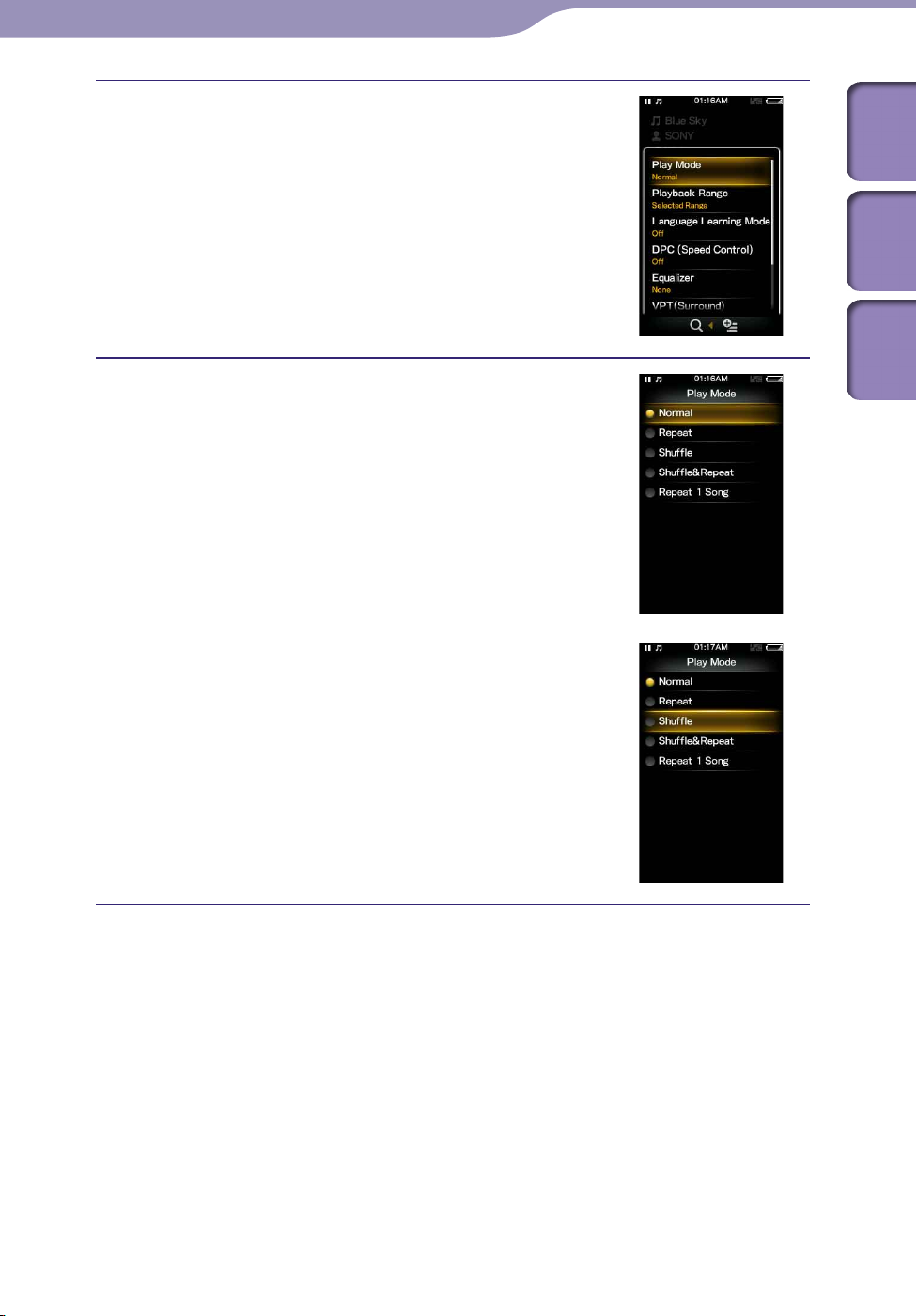
17
17
Podstawowe operacje i ekrany
Naciśnij przycisk ///, aby wybrać
[Play Mode], a następnie naciśnij
przycisk , aby zatwierdzić.
Naciśnij przycisk ///, aby wybrać
[Shuffle], a następnie naciśnij przycisk
, aby zatwierdzić.
Tryb odtwarzania zostaje zmieniony na
[Shuffle].
Spis treści
Menu Home
Indeks
Elementy menu opcji różnią się w zależności od ekranu, na którym naciśnięty
zostanie przycisk OPTION/PWR OFF.
Szczegółowe informacje można znaleźć na następujących stronach.
orzystanie z menu opcji muzycznych” ( s
„K
orzystanie z menu opcji wideo” ( s
„K
orzystanie z menu opcji podcastów” ( s
„K
orzystanie z menu opcji zdjęć” ( s
„K
orzystanie z menu opcji radia FM” ( s
„K
tr. 67)
tr. 85)
tr. 48)
tr. 79)
tr. 91)
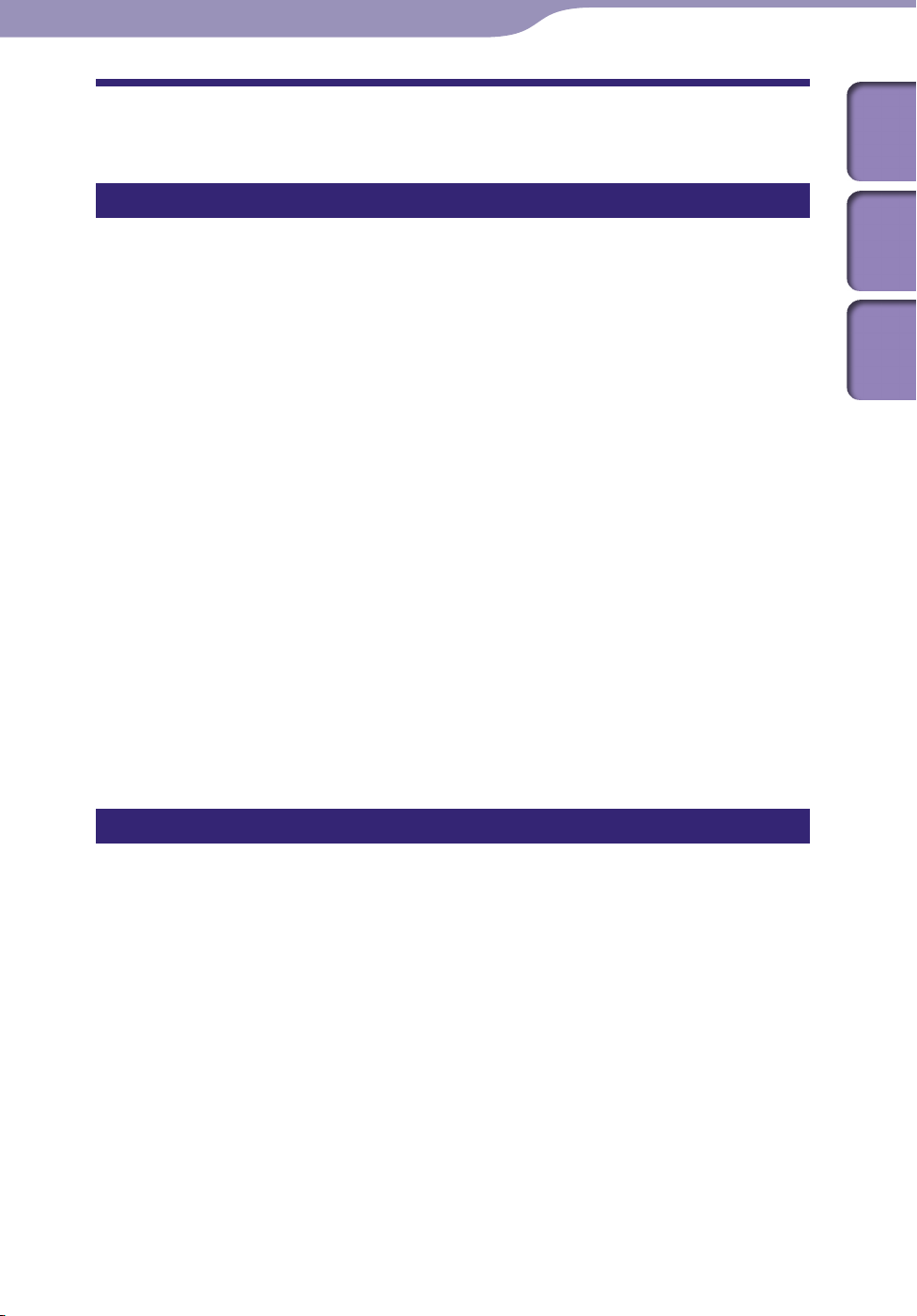
18
18
Podstawowe operacje i ekrany
Informacje na temat oprogramowania
Spis treści
Dostarczone oprogramowanie
Content Transfer
Program Content Transfer umożliwia przesyłanie muzyki, filmów wideo lub
zdjęć z komputera do odtwarzacza za pomocą prostej operacji przeciągania
i upuszczania. Można skorzystać z Eksploratora Windows, programu iTunes
lub podobnej aplikacji w celu przeciągania i upuszczania danych do programu
Content Transfer. Content Transfer umożliwia również konwersję plików
ideo w formacie nieobsługiwanym przez odtwarzacz. Szczegółowe informacje
w
dotyczące operacji można znaleźć w części Pomoc oprogramowania.
Kompatybilne pliki: muzyka (MP3, WMA, AAC, WAV), zdjęcia (JPEG), wideo
*1
(MPEG-4 Simple Profile, AVC (H.264/AVC) Baseline Profile, WMV
*1
Niektórych plików WMV nie można odtwarzać po przesłaniu za pomocą programu Content
Transfer. Odtwarzanie może być możliwe po ponownym przesłaniu ich za pomocą programu
Windows Media Player 11.
Wskazówka
Pliki ATRAC zarządzane przez oprogramowanie SonicStage można przesłać do
odtwarzacza po konwersji do formatu MP3.
WALKMAN Guide
Użytkownik ma do dyspozycji podręcznik Instrukcja obsługi (ten plik PDF)
oraz użyteczną listę łączy.
)
Menu Home
Indeks
Kompatybilne oprogramowanie
Windows Media Player 11
Program Windows Media Player umożliwia importowanie danych audio
z dysków CD i przesyłanie danych do odtwarzacza.
Kompatybilne pliki: muzyka (MP3, WMA), wideo (WMV), zdjęcia (JPEG)
I
nformacje dotyczące operacji można znaleźć w części Pomoc oprogramowania
oraz na następującej stronie internetowej.
http://support.microsoft.com/
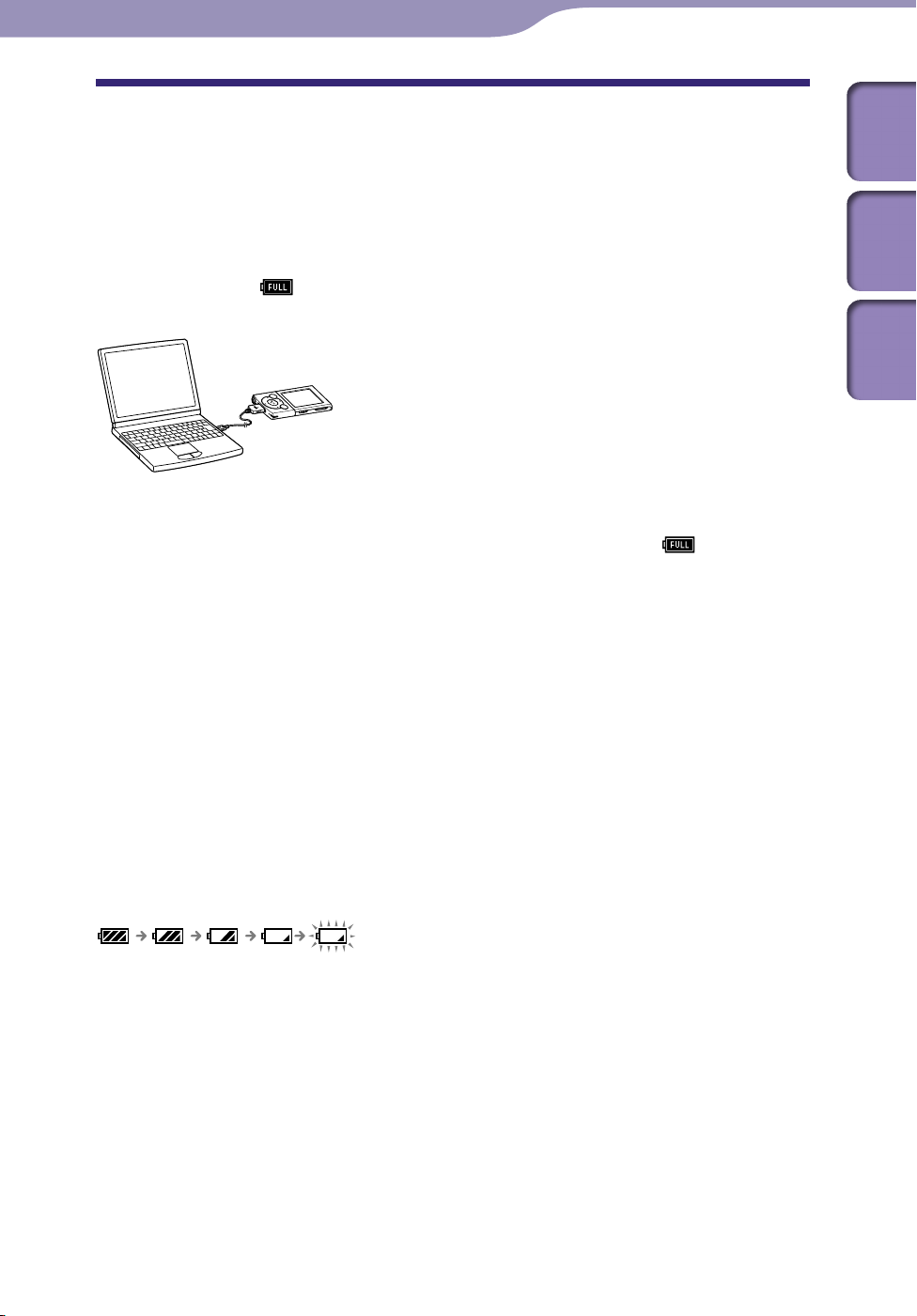
19
19
Przygotowywanie odtwarzacza
Przygotowywanie odtwarzacza
Ładowanie akumulatora
Akumulator odtwarzacza jest ładowany po podłączeniu odtwarzacza do
uruchomionego komputera.
Do podłączenia odtwarzacza do komputera należy używać kabla USB
wartego w zestawie.
za
Gdy wskaźnik poziomu naładowania akumulatora w prawym górnym rogu
ekranu ma postać , ładowanie jest zakończone (czas ładowania wynosi ok.
3 godziny).
Przed pierwszym użyciem odtwarzacza lub po długotrwałej przerwie w jego
użytkowaniu należy go całkowicie naładować (aż wskaźnik poziomu
naładowania akumulatora na wyświetlaczu będzie mieć postać
).
Spis treści
Menu Home
Indeks
Informacje na temat trybu [Battery Care]
W trybie [Battery Care] ładowanie odtwarzacza zostaje przerwane na chwilę
przed pełnym naładowaniem akumulatora. Jeśli nie jest wymagane
naładowanie wystarczające na wiele godzin przedłużonego korzystania, można
la opcji [Battery Care] ustawić wartość [On] w celu zwiększenia liczby
d
możliwych cykli ładowania i rozładowania, co wpływa na czas użytkowania
baterii (np. umożliwia jego przedłużenie).
Aby uzyskać informacje na temat sposobu ustawiania trybu [Battery Care],
patrz „Ograniczanie poziomu naładowania [Battery Care]” ( s
tr. 108).
Informacje na temat wskaźnika akumulatora
Wskaźnik akumulatora w obszarze informacyjnym wskazuje pozostały poziom
naładowania akumulatora.
W miarę rozładowywania akumulatora znikają paski na ikonie. Gdy na
wyświetlaczu pojawi się komunikat [LOW BATTERY. Please Charge.], nie
można używać odtwarzacza. Należy wówczas naładować akumulator,
podłączając odtwarzacz do komputera. Aby uzyskać informacje na temat czasu
pracy akumulatora, patrz s
tr. 162.
Wskazówka
Podczas ładowania po upływie czasu określonego w ustawieniu [Screen Off Timer]
tr. 103) ekran zostanie wyłączony. Aby zobaczyć stan ładowania lub inne wskaźniki,
( s
n
aciśnij dowolny przycisk w celu włączenia ekranu.
Ciąg dalszy
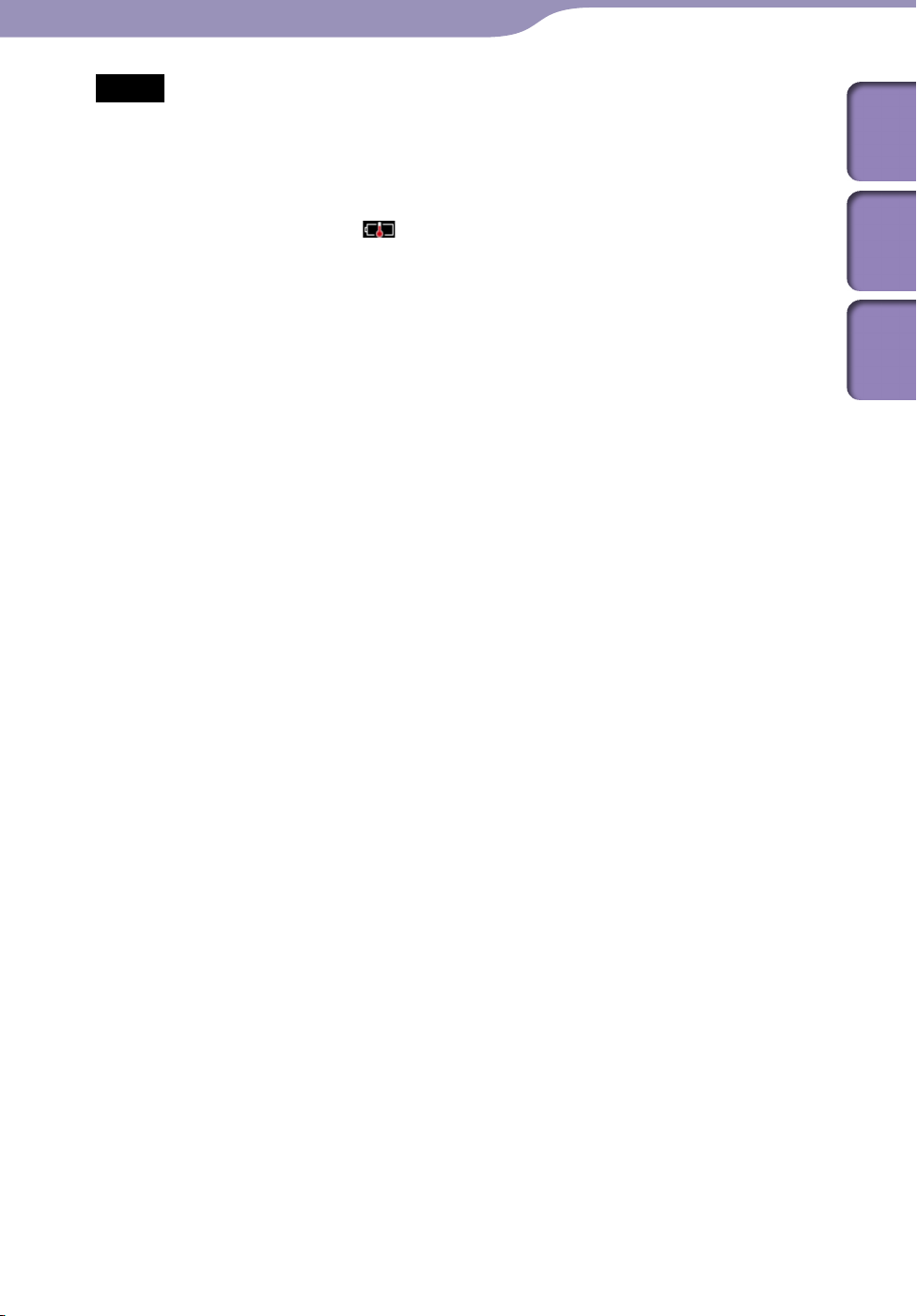
20
20
Przygotowywanie odtwarzacza
Uwaga
W przypadku ładowania odtwarzacza, który przez dłuższy czas nie był używany,
komputer może nie rozpoznać odtwarzacza lub wyświetlacz może pozostać pusty. Po
ładowaniu odtwarzacza przez około 5 minut rozpocznie on normalną pracę.
kumulator należy ładować w temperaturze otoczenia z zakresu od 5ºC do 35ºC. Jeśli
A
zostanie podjęta próba ładowania akumulatora w temperaturze spoza tego zakresu,
może zostać wyświetlona ikona
kumulator można ładować około 500 razy, zanim zostanie zużyty. Liczba ta może się
A
różnić w zależności od warunków użytkowania odtwarzacza.
kaźnik poziomu naładowania akumulatora wskazuje jedynie stan przybliżony.
Ws
Przykładowo jeden czarny pasek na wskaźniku nie zawsze oznacza, że akumulator jest
naładowany w jednej czwartej.
dy odtwarzacz uzyskuje dostęp do komputera, na jego wyświetlaczu widoczny jest
G
komunikat [Do not disconnect.]. Nie należy odłączać dostarczonego kabla USB, jeśli
komunikat [Do not disconnect.] jest wyświetlany. W przeciwnym razie przesyłane dane
lub dane znajdujące się w odtwarzaczu mogą zostać uszkodzone.
P
rzyciski sterujące na odtwarzaczu nie działają, gdy jest on podłączony do komputera.
eżeli odtwarzacz nie będzie używany przez ponad pół roku, należy naładować
J
akumulator co najmniej raz w ciągu tego czasu, aby zachować jego wydajność.
iektóre urządzenia USB podłączone do komputera mogą zakłócać prawidłowe
N
działanie odtwarzacza.
ie można zagwarantować prawidłowego ładowania akumulatora przy użyciu
N
samodzielnie zmontowanych/zmodyfikowanych komputerów.
o przełączeniu komputera w tryb oszczędzania energii, jak np. stan wstrzymania lub
P
hibernacji, akumulator odtwarzacza podłączonego za pomocą kabla USB nie jest
ładowany. Odtwarzacz pobiera wówczas energię z akumulatora, rozładowując go.
ie należy na dłuższy czas podłączać odtwarzacza do komputera przenośnego, który nie
N
jest podłączony do zasilania sieciowego, ponieważ może to doprowadzić do
rozładowania akumulatora komputera.
dy odtwarzacz jest podłączony do komputera, nie należy włączać, uruchamiać
G
ponownie, budzić z trybu uśpienia ani wyłączać komputera. Czynności te mogą
spowodować nieprawidłowe działanie odtwarzacza. Przed wykonaniem tych operacji
należy odłączyć odtwarzacz od komputera.
odczas ładowania odtwarzacza może wzrosnąć jego temperatura. Nie oznacza to
P
uszkodzenia.
o podłączeniu do komputera za pomocą kabla USB informacje dotyczące ostatnio
P
odtwarzanego utworu, wideo, zdjęcia itp. zostają wyczyszczone. Należy wybrać
odpowiednią treść z ekranu listy.
, a ładowanie będzie niemożliwe.
Spis treści
Menu Home
Indeks
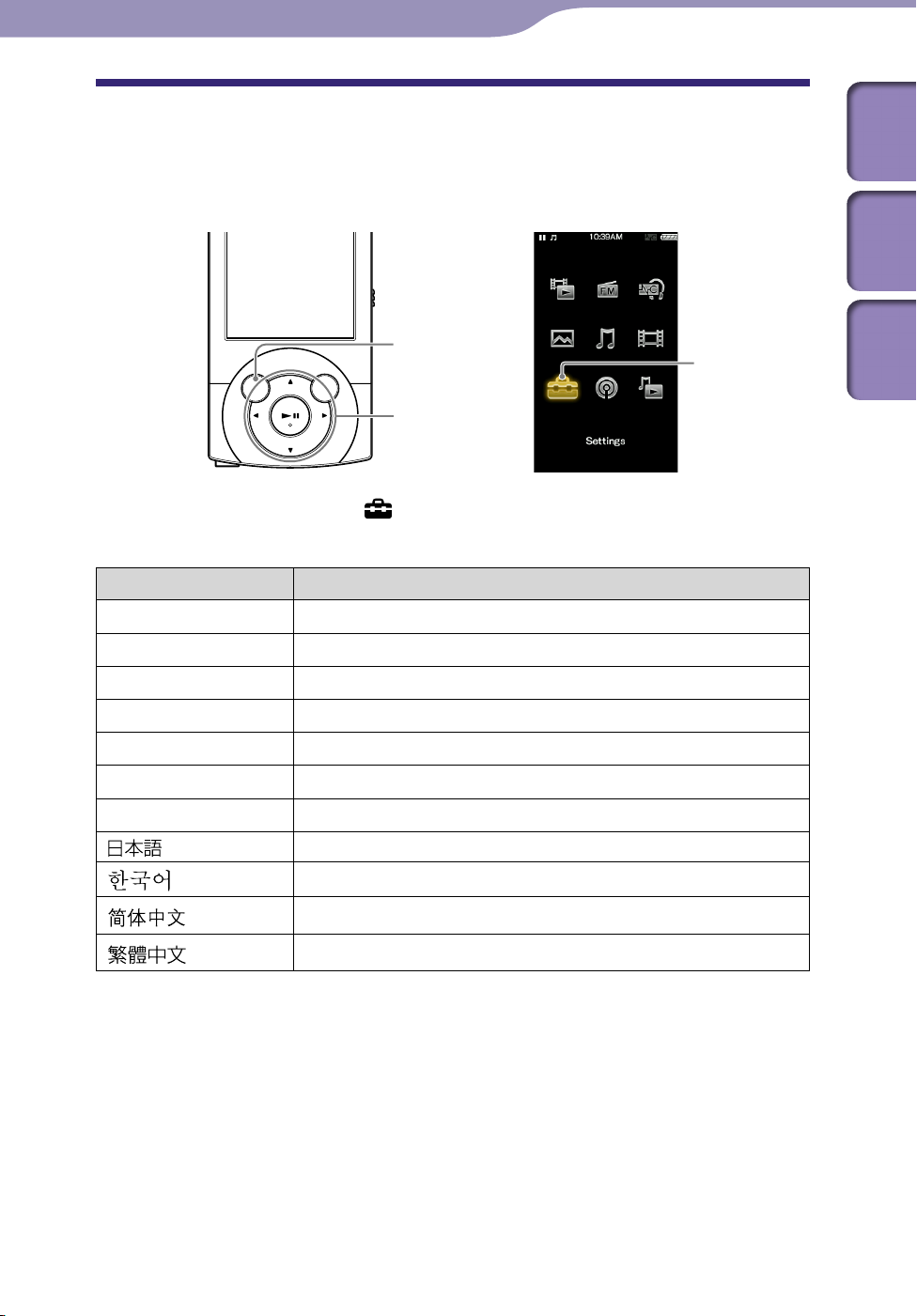
21
21
Przygotowywanie odtwarzacza
Wybór języka wyświetlania
Możliwy jest wybór jednego z kilku języków wyświetlania menu
i komunikatów.
Przycisk BACK/HOME
Przycisk
5-kierunkowy
Spis treści
Menu Home
Indeks
[Settings]
Z menu Home wybierz [Settings]
[Language Settings]
żądany język.
Język Komunikaty i menu są wyświetlane w języku
[Deutsch] Niemiecki
[English] Angielski
[Español] Hiszpański
[Français] Francuski
[Italiano] Włoski
[Português] Portugalski
[Русский] Rosyjski
*1
[
[
[
[
*1
Wyświetlanie w języku japońskim może być niedostępne w zależności od regionu, w którym jest
]
]
]
]
sprzedawany odtwarzacz.
Japoński
Koreański
Chiński uproszczony
Chiński tradycyjny
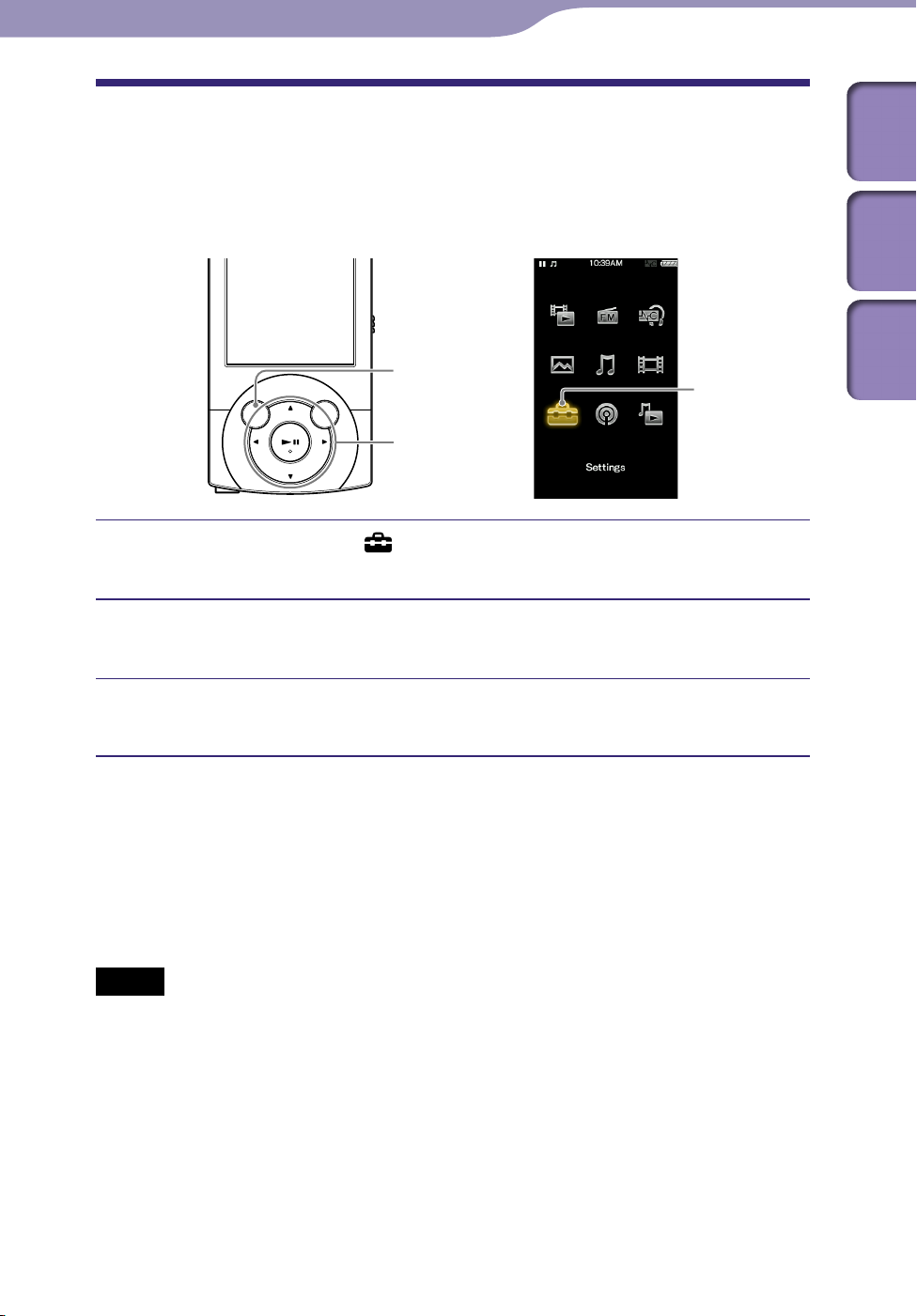
22
22
Przygotowywanie odtwarzacza
Ustawianie daty i godziny
Niektóre aplikacje odtwarzacza nie będą działać prawidłowo bez ustawienia
daty i godziny. Ustaw bieżącą datę i godzinę przed rozpoczęciem użytkowania
odtwarzacza.
Przycisk BACK/HOME
[Settings]
Przycisk
5-kierunkowy
Spis treści
Menu Home
Indeks
Z menu Home wybierz [Settings]
Settings]
[Set Date-Time].
[Common Settings] [Clock
Naciśnij przycisk /, aby wybrać rok, a następnie naciśnij przycisk
/, aby zmienić wartość.
Podobnie jak w kroku ustaw miesiąc, datę, godzinę i minuty,
a następnie naciśnij przycisk w
Wskazówka
Możliwy jest wybór jednego z następujących formatów daty: [YYYY/MM/DD],
[MM/D
formatów czasu: [12-hour] lub [24-hour ]. Aby uzyskać szczegółowe informacje, patrz
„Ustawianie formatu daty [Date Display Format]” ( s
godziny [Time Display Format]” ( s
Uwaga
Jeżeli akumulator jest wyczerpany, na przykład po dłuższym czasie nieużywania
odtwarzacza, data i godzina mogą wymagać ustawienia, a zamiast bieżącej daty i godziny
będzie wyświetlany symbol „-”.
Z
wówczas ponownie ustawić zegar.
D/YYYY] oraz [DD/MM/YYYY]. Ponadto można wybrać jeden z dwóch
tr. 107).
egar może się spieszyć lub spóźniać maksymalnie do 60 sekund na miesiąc. Należy
celu potwierdzenia.
tr. 107) lub „Ustawianie formatu
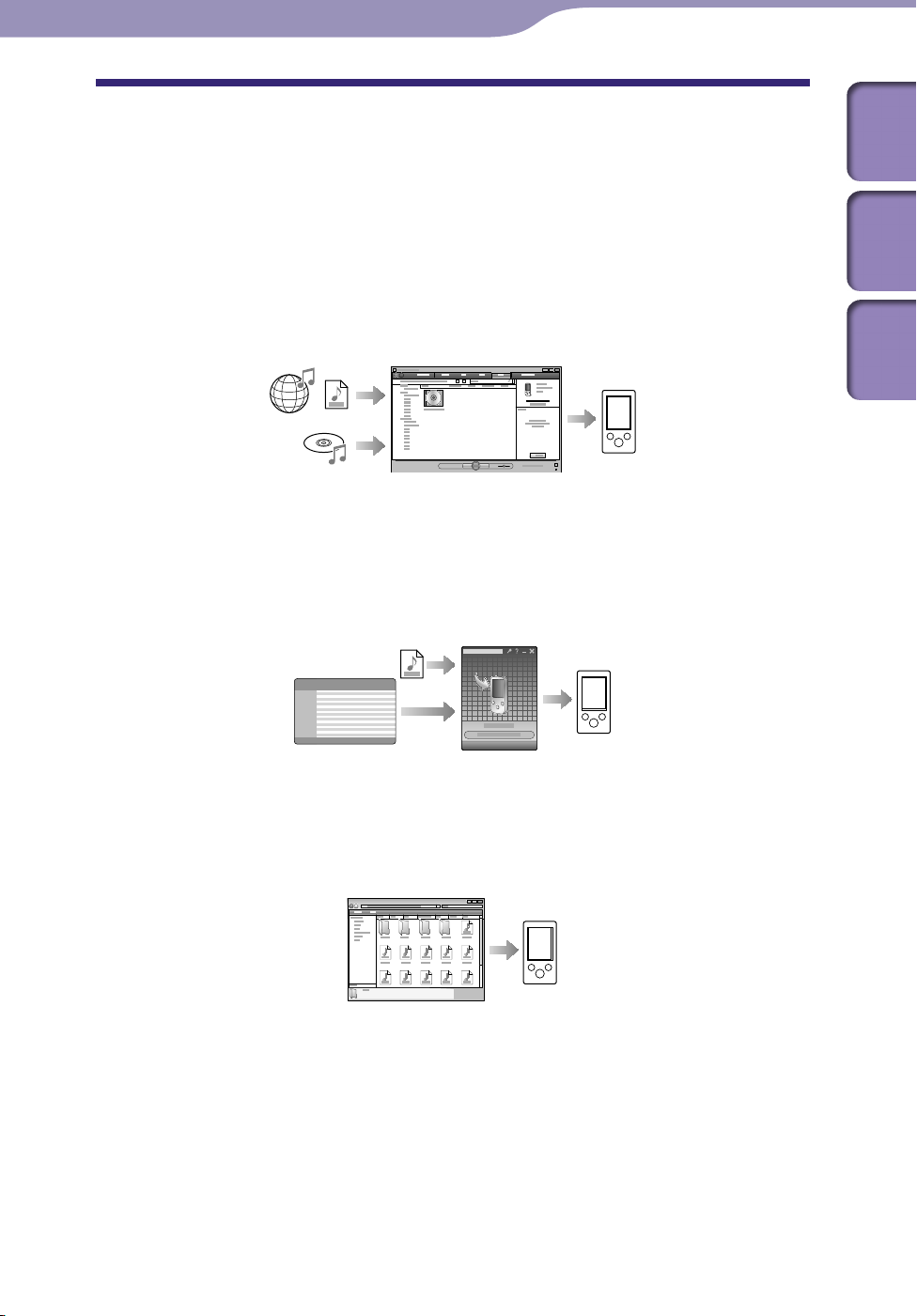
23
23
Przesyłanie muzyki
Przesyłanie muzyki
Wybór metody przesyłania muzyki
Muzykę można importować z dysków audio CD, z Internetu itd. Do
zaimportowania muzyki należy użyć odpowiedniego oprogramowania.
Muzykę można przesyłać do odtwarzacza na trzy następujące sposoby.
Przesyłanie muzyki z dysków CD przy użyciu programu Windows
Media Player 11 ( str
M
uzykę z dysków CD itp. można zaimportować do komputera i przesłać
do odtwarzacza przy użyciu programu Windows Media Player 11.
Przesyłanie muzyki z programu iTunes lub podobnego przy użyciu
programu Content Transfer ( str
. 25)
. 29)
Spis treści
Menu Home
Indeks
Jeżeli użytkownik zarządzał już plikami muzycznymi przy użyciu
programu iTunes lub podobnego, można je przesłać do odtwarzacza przy
użyciu programu Content Transfer.
Przesyłanie muzyki za pomocą operacji przeciągania i upuszczania
str
w Eksploratorze Windows (
Można bezpośrednio przesłać muzykę przechowywaną na komputerze za
p
omocą operacji przeciągania i upuszczania w Eksploratorze Windows.
. 31)
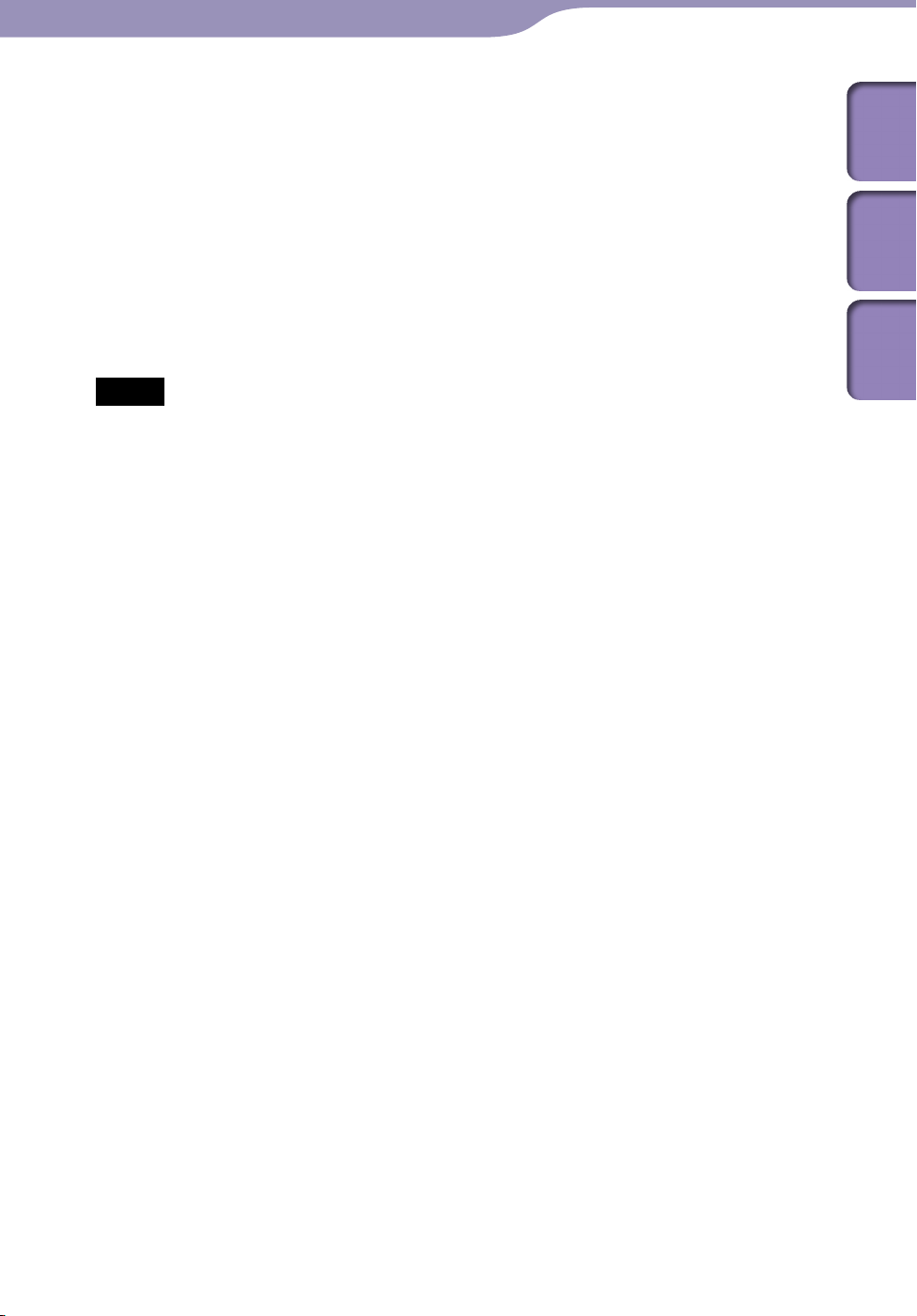
24
24
Przesyłanie muzyki
Wskazówka
Szczegółowe informacje na temat importowania muzyki zawiera menu Pomoc
poszczególnych programów.
by uzyskać informacje na temat obsługiwanych formatów plików, patrz „Obsługiwany
A
format plików” ( s
O
dtwarzacz nie korzysta z oprogramowania SonicStage (oprogramowanie SonicStage,
opracowane przez firmę Sony, służy do zarządzania plikami muzycznymi lub przesyłania
muzyki do innych typów odtwarzaczy). W przypadku tego odtwarzacza muzykę można
przenosić przy zastosowaniu powyższych trzech sposobów bez korzystania z programu
SonicStage.
Pliki ATRAC zarządzane przez program SonicStage mogą zostać przeniesione do
odtwarzacza po przekonwertowaniu pliku na format MP3.
Uwaga
Podczas przesyłania danych między odtwarzaczem a komputerem na ekranie
odtwarzacza zostaje wyświetlony komunikat [Do not disconnect.] Podczas wyświetlania
komunikatu [Do not disconnect.] nie należy odłączać kabla USB. W przeciwnym razie
przesyłane dane lub dane znajdujące się w odtwarzaczu mogą zostać uszkodzone.
N
ie należy na dłuższy czas podłączać odtwarzacza do komputera przenośnego, który nie
jest podłączony do zasilania sieciowego, ponieważ może to doprowadzić do
rozładowania akumulatora komputera.
Włączenie l
podłączony, może wywołać wadliwe działanie odtwarzacza. Należy wówczas nacisnąć
przycisk RESET na odtwarzaczu, aby go zresetować ( s
komputera przed jego włączeniem lub ponownym uruchomieniem.
ub ponowne uruchomienie komputera, gdy odtwarzacz jest do niego
tr. 158).
tr. 116). Odłącz odtwarzacz od
Spis treści
Menu Home
Indeks
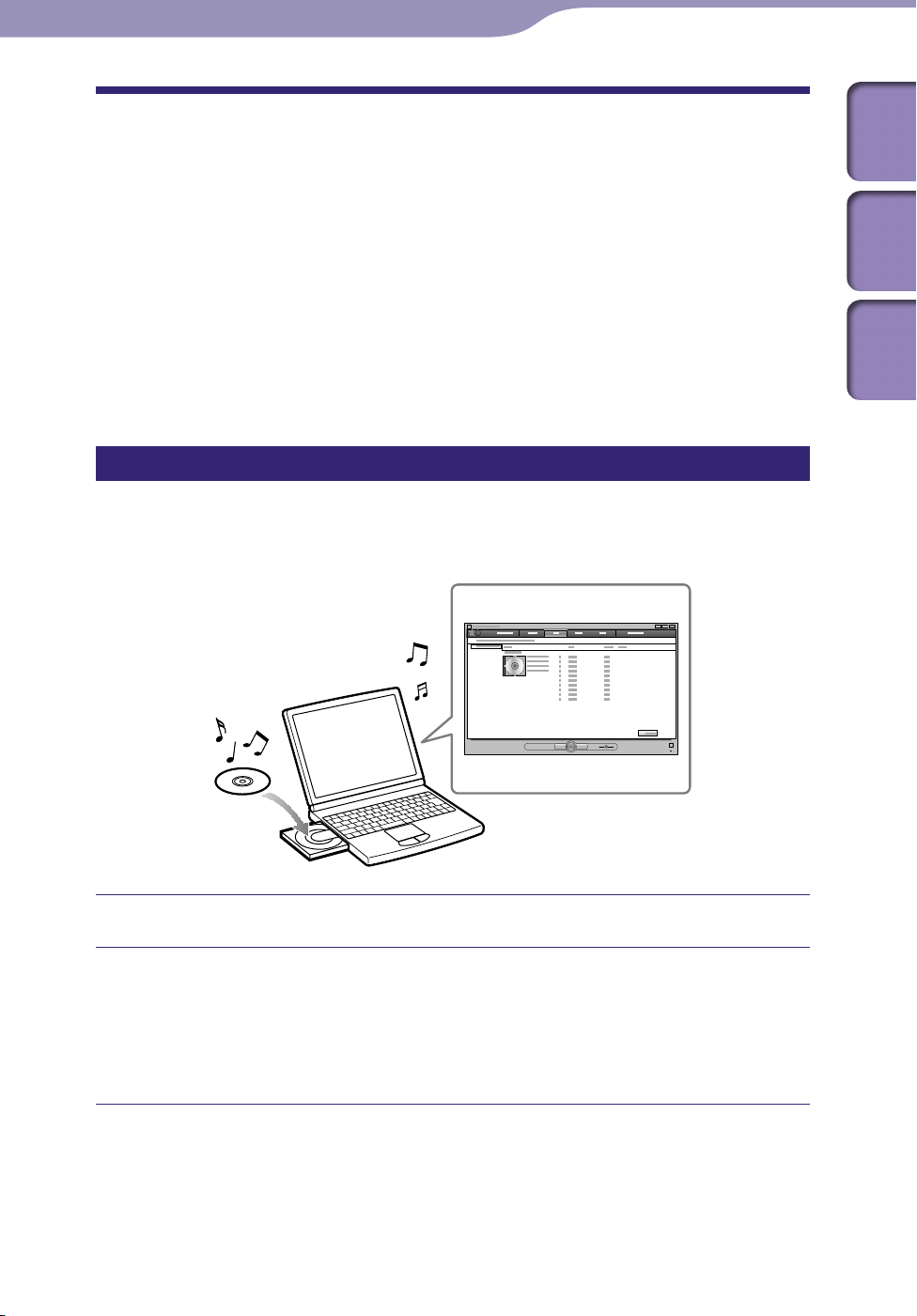
25
25
Przesyłanie muzyki
Przesyłanie muzyki przy użyciu programu
Windows Media Player 11
Spis treści
Muzykę z dysków CD itp. można zaimportować do komputera i przesłać do
odtwarzacza przy użyciu programu Windows Media Player 11.
Wskazówka
Aby uzyskać szczegółowe informacje dotyczące użytkowania lub pomocy technicznej do
programu Windows Media Player, zapoznaj się z informacjami na temat programu
Windows Media Player na następującej stronie internetowej:
http://support.microsoft.com/
Importowanie muzyki z dysków CD
Za pomocą programu Windows Media Player 11 można skopiować (zgrać)
muzykę z dysków CD. Postępuj zgodnie z poniższymi instrukcjami, aby zgrać
utwory z dysku CD do komputera.
Menu Home
Indeks
Włóż dysk CD.
Uruchom program Windows Media Player 11 i kliknij kartę [Zgraj]
w górnej części okna.
Jeżeli dostępne jest aktywne połączenie z Internetem, program Windows
Media Player 11 pobiera informacje o dysku CD (tytuł dysku CD, nazwę
utworu, nazwę wykonawcy itd.) i wyświetla je w oknie.
Ciąg dalszy
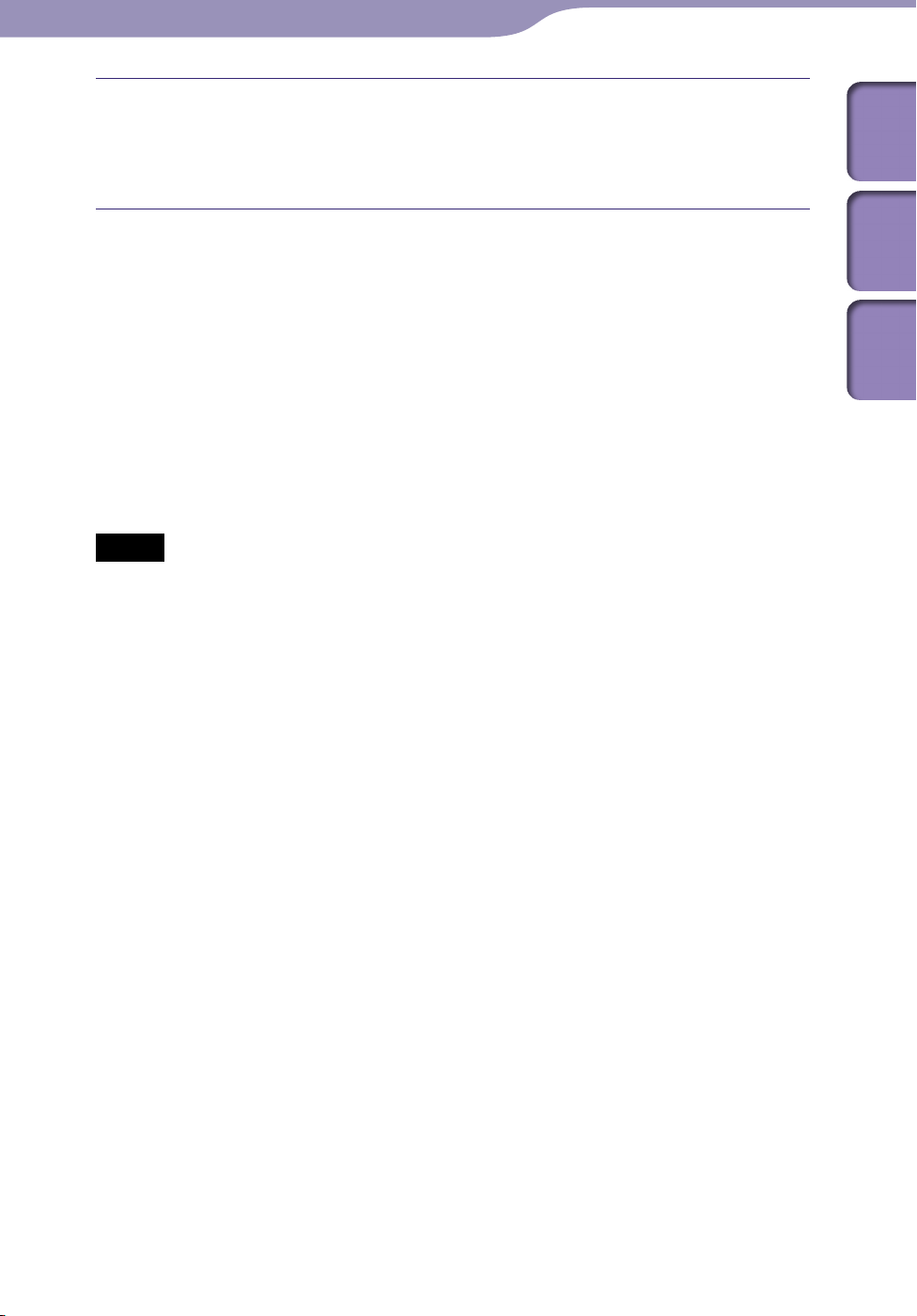
26
26
Przesyłanie muzyki
Kliknij pozycję [Rozpocznij zgrywanie].
Program Windows Media Player 11 rozpoczyna importowanie dysku CD.
Zaimportowane utwory są oznaczone jako [Zgrano do biblioteki].
Poczekaj, aż wszystkie utwory zostaną zaimportowane.
Wskazówka
Zaimportowane utwory są przechowywane na komputerze w folderze [Moja muzyka]
(Windows XP) lub [Muzyka] (Windows Vista). Kliknij kartę [Biblioteka] programu
Windows Media Player 11, aby je odnaleźć.
rogram Windows Media Player 11 pobiera informacje dotyczące dysków CD z bazy
P
danych dostępnej w Internecie. Jednak informacje o niektórych dyskach CD mogą nie
być dostępne w bazie. Jeżeli nie są dostępne informacje o importowanym dysku, możesz
dodać je po zaimportowaniu. Informacje na temat dodawania i edytowania informacji
o dyskach CD zawiera menu Pomoc programu Windows Media Player 11.
eżeli dany utwór nie ma zostać zaimportowany, należy usunąć zaznaczenie z pola
J
wyboru po lewej stronie jego tytułu.
Uwaga
Zaimportowane utwory można wykorzystywać wyłącznie do użytku prywatnego. Inne
wykorzystywanie utworów wymaga zgody właściciela praw autorskich.
Spis treści
Menu Home
Indeks
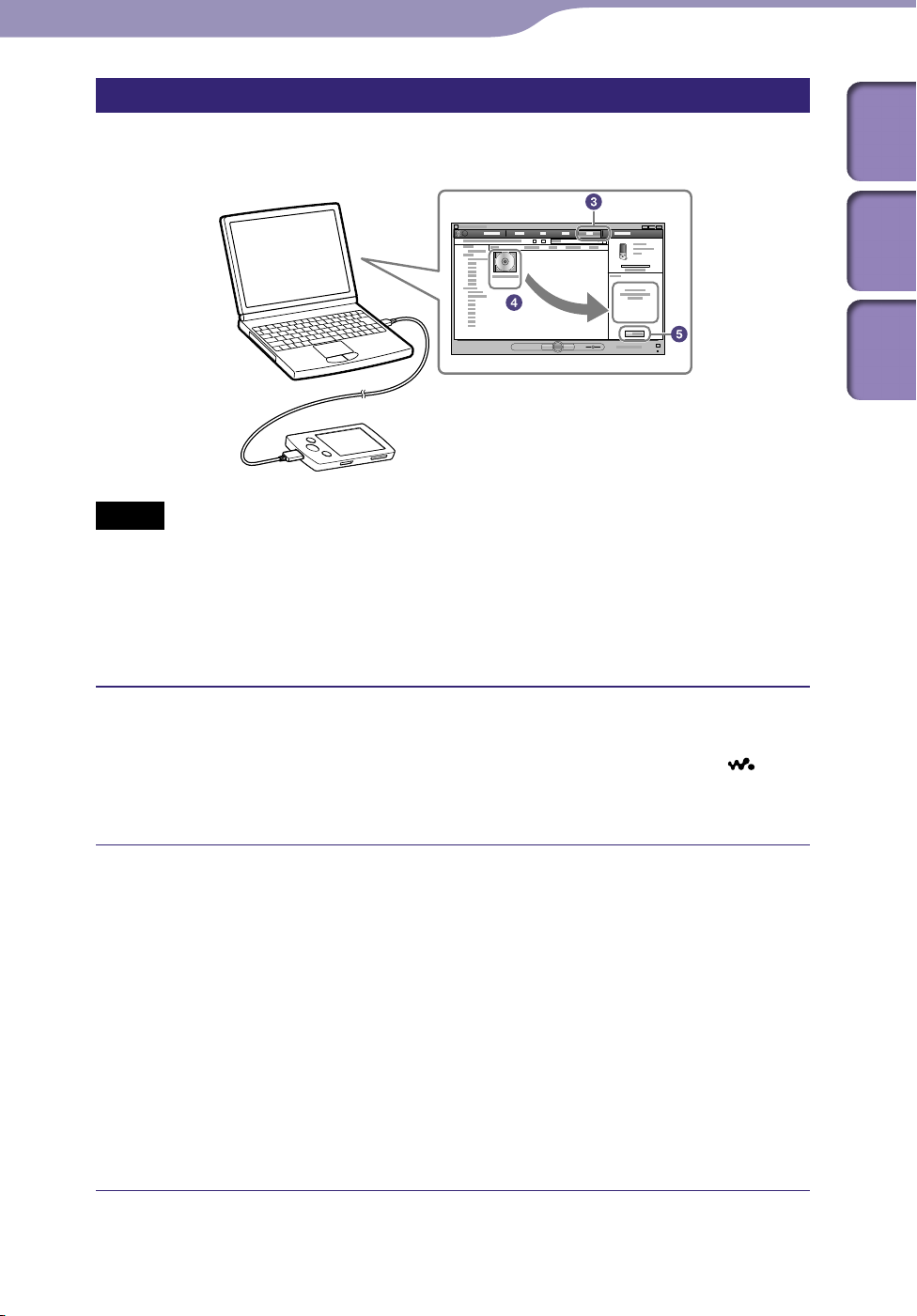
27
27
Przesyłanie muzyki
Przesyłanie muzyki
Za pomocą programu Windows Media Player 11 można przesłać muzykę
z komputera do odtwarzacza.
Uwaga
Jeśli program Content Transfer zostaje automatycznie uruchomiony po podłączeniu
odtwarzacza do komputera za pośrednictwem dostarczonego kabla USB, zamknij lub
zignoruj okno programu Content Transfer, ponieważ użycie aplikacji Content Transfer
nie jest wymagane. Aby uzyskać informacje szczegółowe na temat automatycznego
uruchamiania programu Content Transfer, patrz menu Pomoc programu Content
Transfer.
Spis treści
Menu Home
Indeks
Uruchom program Windows Media Player 11 i podłącz odtwarzacz
do komputera za pomocą dostarczonego kabla USB.
Włóż wtyczkę kabla USB do odtwarzacza w taki sposób, aby znak był
skierowany do góry.
Zostanie wyświetlone okno [Instalator urządzeń].
Kliknij pozycję [Anuluj].
Jeżeli na ekranie pojawi się okno autoodtwarzania, zamknij je, klikając
przycisk [Anuluj] lub ikonę Zamknij.
liknięcie przycisku [Zakończ] zamiast [Anuluj] spowoduje
K
automatyczne skopiowanie całej biblioteki programu Windows Media
layer do odtwarzacza. Jeżeli wielkość danych zawartych w bibliotece
P
przekracza ilość miejsca dostępną w odtwarzaczu, proces kopiowania nie
zostanie rozpoczęty.
kno [Instalator urządzeń] można otworzyć w dowolnym momencie.
O
Aby je otworzyć, kliknij prawym przyciskiem pozycję [WALKMAN] po
wej stronie okna programu Windows Media Player i wybierz opcję
le
[Konfiguruj synchronizację].
Ciąg dalszy
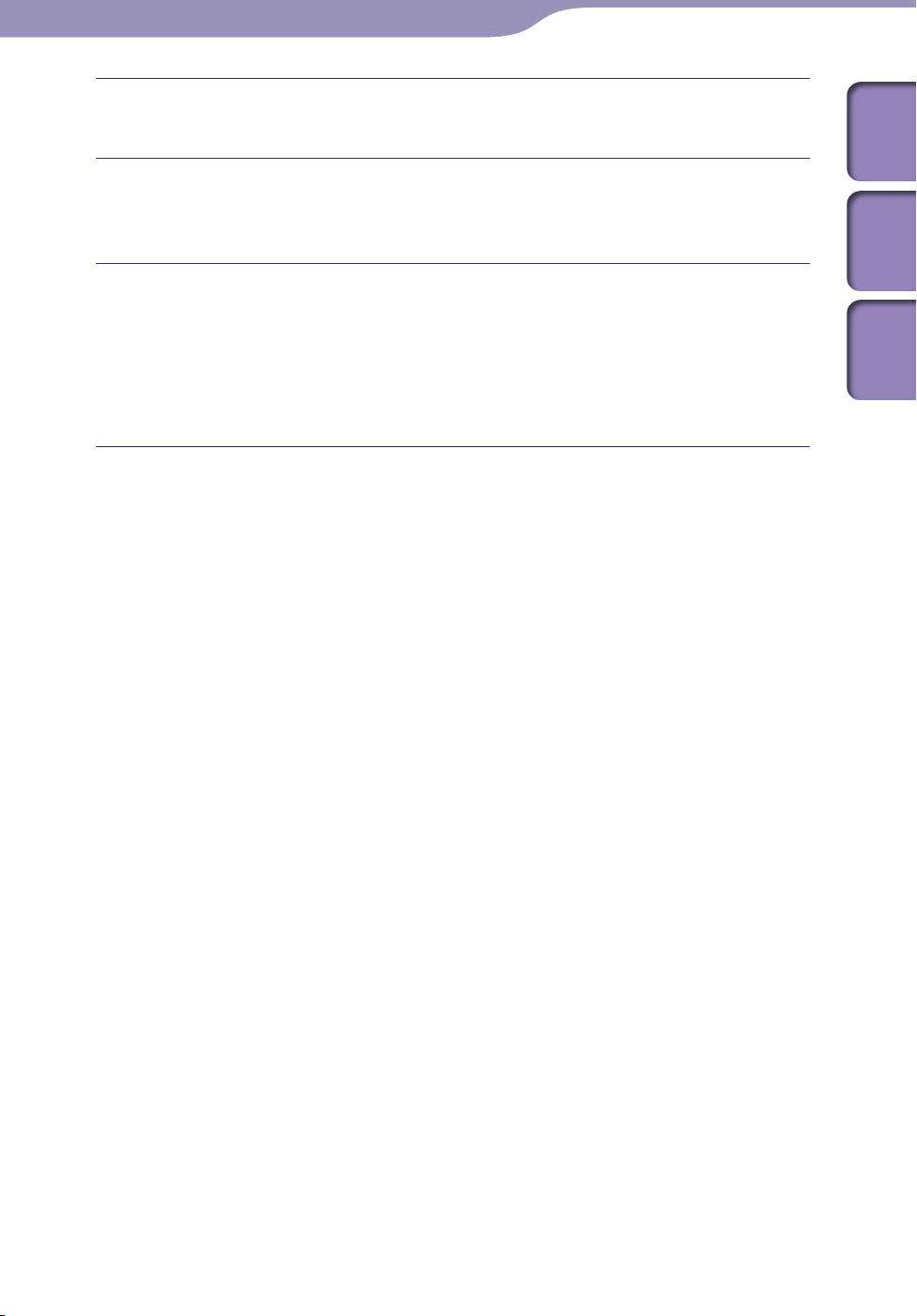
28
28
Przesyłanie muzyki
Kliknij kartę [Synchronizuj] w oknie programu Windows Media
Player 11.
Przeciągnij i upuść wybrane utwory na listę synchronizacji po
prawej stronie okna.
Utwory zostaną dodane do listy.
Kliknij przycisk [Rozpocznij synchronizowanie], aby rozpocząć
synchronizację.
Po zakończeniu procesu synchronizacji na liście wyświetlony zostaje
komunikat potwierdzający, że można odłączyć odtwarzacz. Po
kończeniu zamknij program Windows Media Player 11 i odłącz
za
odtwarzacz od komputera.
Spis treści
Menu Home
Indeks
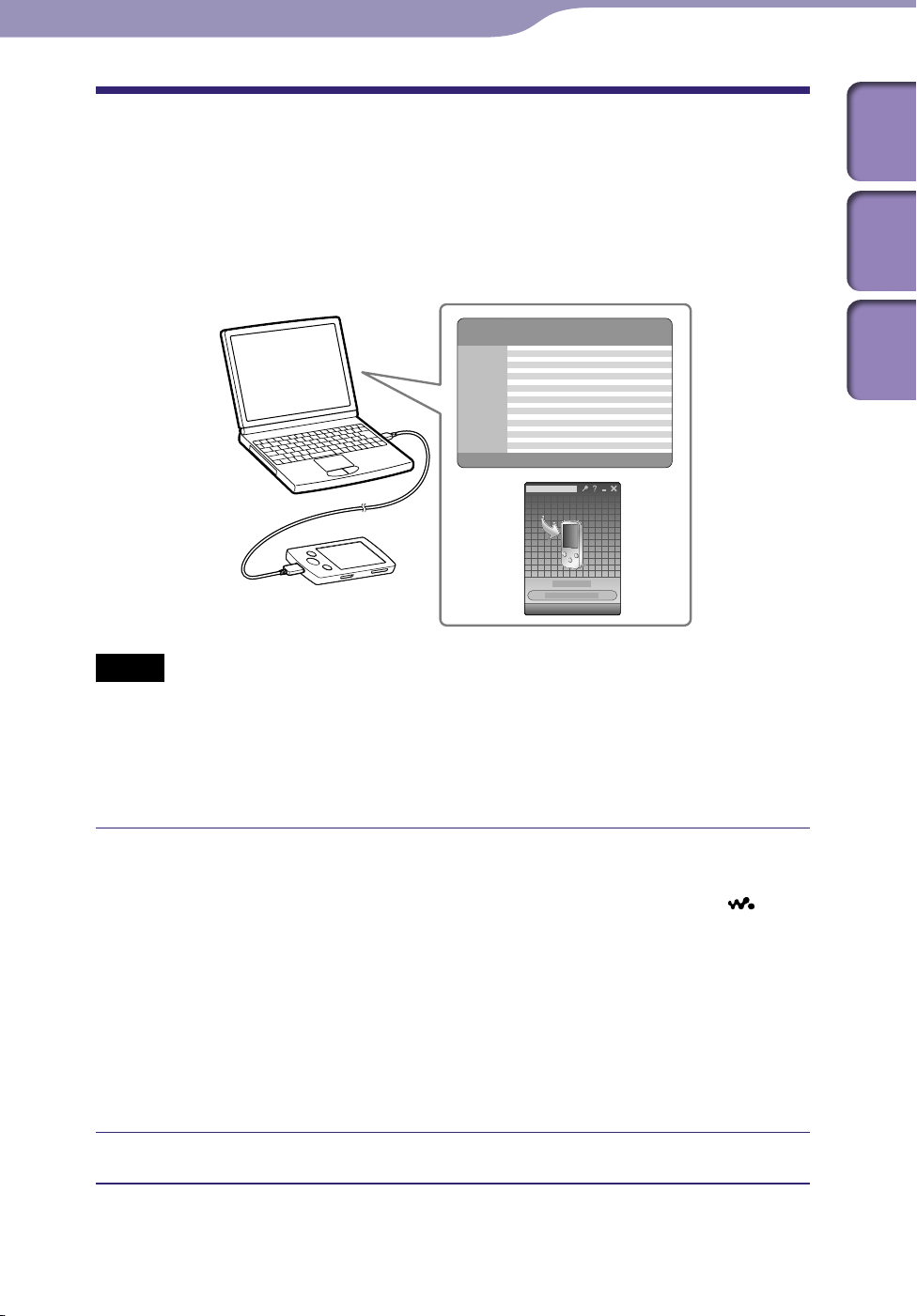
29
29
Przesyłanie muzyki
Przesyłanie muzyki przy użyciu programu
Content Transfer
Spis treści
Jeżeli użytkownik zarządzał już plikami muzycznymi przy użyciu programu
iTunes lub podobnego, można je przesłać do odtwarzacza przy użyciu
programu Content Transfer. Program iTunes lub podobny można wykorzystać
rzeciągania i upuszczania muzyki w programie Content Transfer.
do p
Uwaga
Programu Content Transfer nie można używać do przesyłania treści programu Windows
Media Player.
T
reści objętych prawami autorskimi nie można przesyłać.
rogram Content Transfer obsługuje przesyłanie danych z programu iTunes 8.1 do
P
odtwarzacza. Szczegółowe informacje dotyczące przesyłania utworów z programu iTunes
s
można znaleźć w witrynach internetowych obsługi klienta (
tr. 139).
Menu Home
Indeks
Podłącz odtwarzacz do komputera za pomocą kabla USB
zawartego w zestawie.
Włóż wtyczkę kabla USB do odtwarzacza w taki sposób, aby znak
skierowany do góry.
Program Content Transfer zostanie automatycznie uruchomiony.
A
by uzyskać szczegółowe informacje dotyczące automatycznego
uruchamiania i obsługi programu Content Transfer, patrz menu Pomoc
programu Content Transfer.
M
ożna również kliknąć opcję [Wszystkie programy] w menu [Start],
a następnie [Content Transfer] - [Content Transfer], aby uruchomić
oprogramowanie.
Uruchom program iTunes itp.
był
Ciąg dalszy
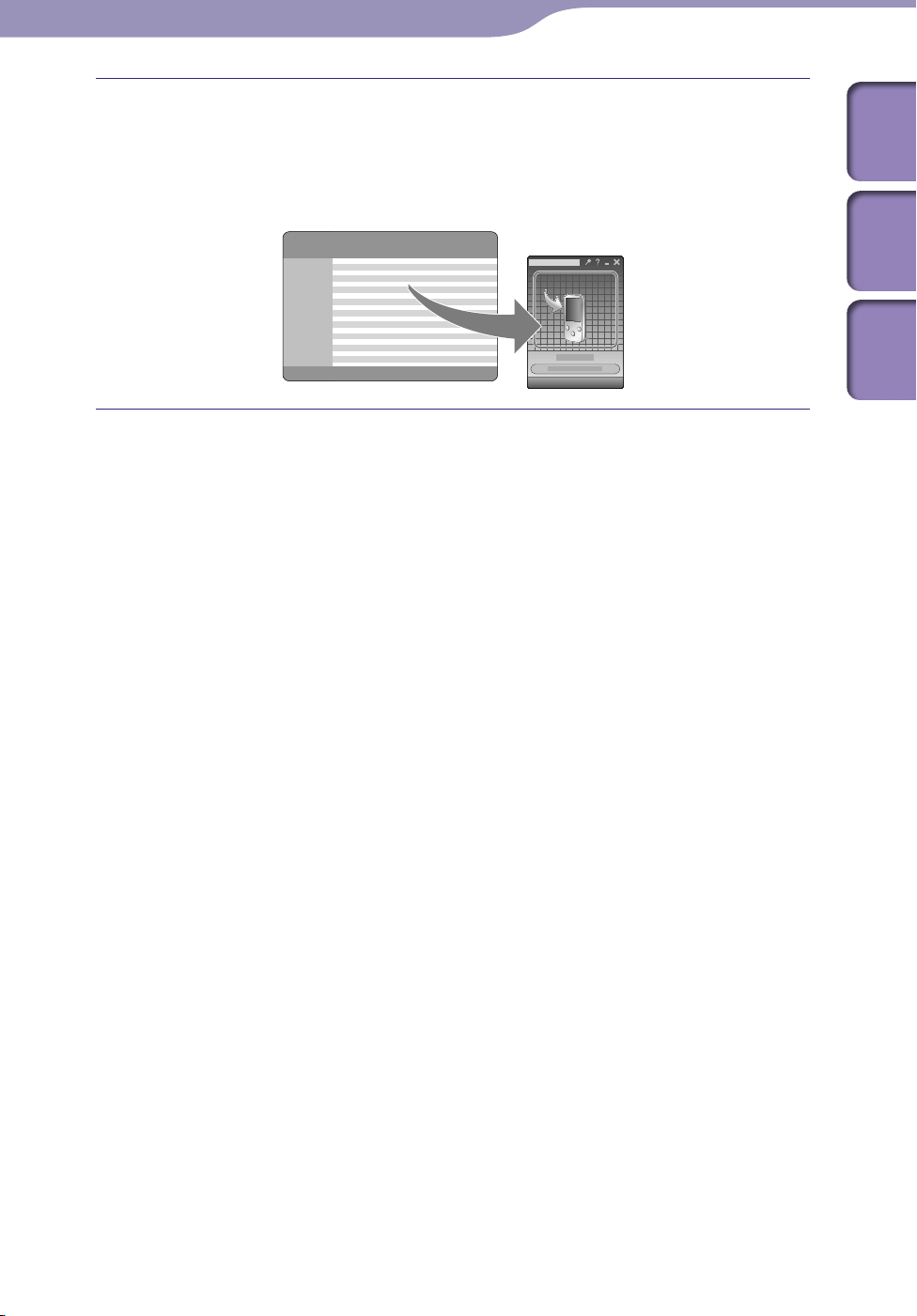
30
30
Przesyłanie muzyki
Wybierz odpowiednie utwory w programie iTunes lub podobnym
i przeciągnij je do programu Content Transfer.
Program Content Transfer rozpozna typ danych po rozszerzeniu nazwy
liku i prześle pliki do odpowiednich folderów odtwarzacza.
p
iTunes itp.
Content Transfer
Spis treści
Menu Home
Indeks
